Фотоаппарат в работе: Canon EOS 1100D
Фотоаппарат в работе
Интерфейс и эргономика
Общий интерфейс камеры достаточно продуман и имеет некоторые вполне “взрослые” функции: такие как сдвиг экспопары в программном режиме или переназначение режимов блокировки фокуса и экспозиции, экспокоррекция до 5 ступеней, спуск затвора без присоединенного объектива и постоянное отображение выбранного значения ISO в видоискателе. При этом удивление вызывает необходимость установки и настройки брекетинга через меню.
Время включения камеры и готовности съемке вполне на уровне старших моделей. Единственное замечание — небольшая, но ощутимая задержка при съемке в режиме Live View.
Экран камеры в целом справляется со своими функциями, однако он достаточно сильно теряет контраст на солнце (увеличение яркости частично решает эту проблему), а его разрешение по современным меркам оставляет желать лучшего.
Практически все необходимые функции вынесены на отдельные кнопки, что не может не радовать.
Настройки камеры сгруппированы на 10 страницах меню.
Как и в старших камерах, практически любой пункт можно назначить в список Моё меню.
Ещё 10 дополнительных функций спрятаны в подменю пользовательских функций, к примеру, назначение функции кнопки SET, по умолчанию никак не задействованной.
В режиме просмотра изображений доступен вывод на дисплей гистограммы, как по каналам RGB, так и яркостной с подсветкой пересвеченных областей). А в режиме просмотра видео — простейшее редактирование (резка роликов на части).
Live View и видео
Эти функции сейчас — неизменный атрибут камер, и EOS 1100D умеет и то, и другое.
Видеорежим имеет собственный пункт на селекторе режимов, и чтобы переключится с творческих режимов (P, Av, Tv, M), диск режимов нужно прокрутить больше чем на 180 градусов.![]()
Экспозиция и чувствительность рассчитывается автоматически, пользователю можно использовать лишь экспокоррекцию.
Разрешение записи 1280х720, прогрессивная развертка, 25 или 30 кадров/c. Файл в формате MOV ограничен в объеме 4 ГБ или продолжительностью 29 минут 59 секунд, кодек видео — H.264, битрейт 3,7 МБ/с, аудиокодэк — PCM Linear, моно. Бросающихся в глаза артефактов электронного затвора (т.н. Rolling shutter) замечено не было.
Для записи используется встроенный микрофон в левой части корпуса (которому не помешала бы ветрозащита).
Автофокус во время съемки видео не работает, однако можно сфокусироваться перед записью (доступны как контрастный, так и фазовый способы, а также режим определения лиц).
В режиме Live View доступны практически все функции камеры в том числе и быстрый автофокус (камера на мгновение опустит зеркало и использует датчики фазового автофокуса).
Контрастный автофокус чрезвчайно медленный, хотя к точности нареканий нет. Следящий автофокус (Ai focus, Ai servo) не работает в режиме Live View. Для удобства ручной фокусировки предусмотрено два уровня увеличения фрагмента.
Следящий автофокус (Ai focus, Ai servo) не работает в режиме Live View. Для удобства ручной фокусировки предусмотрено два уровня увеличения фрагмента.
z
Скачать этот ролик в оригинальном качестве
z
Экспозиция и баланс белого
Новый экспонометр, названный iFCL (что расшифровывается как Focus, Colour, Luminosity — фокус, цвет и яркость), должен учитывать названные свойства измеряемой сцены. Однако, в большинстве случаев экспоавтоматика склонна пересвечивать снимки. Но при этом камера оборудована специальным режимом, включаемым в меню пользовательских функций — приоритет светов (Highlight Priority).
Этот режим позволяет камере сохранить больше информации в светах изображения и достаточно эффективен в случае контрастных сюжетов. Единственный недостаток — при его включении не работает Автокоррекция яркости (Auto lighting optimizer).
Для примера мы сняли чрезвычайно контрастную сцену (бликующий металлический объект на солнце) и посмотрели, как камера справится с таким сложным для экспонометра сюжетом.
Приоритет светов и Автокоррекция яркости отключены. Live View
Canon EOS 1100D УСТАНОВКИ: ISO 200, F8, 1/400 сАвтокоррекция яркости Низкая. Live View
Canon EOS 1100D УСТАНОВКИ: ISO 200, F8, 1/400 сАвтокоррекция яркости Сильная. Live View
Canon EOS 1100D УСТАНОВКИ: ISO 200, F8, 1/400 сПриоритет светов включен. Live View
Canon EOS 1100D УСТАНОВКИ: ISO 200, F8, 1/400 сПриоритет светов и Автокоррекция яркости отключены. Режим оптического видоискателя
Canon EOS 1100D УСТАНОВКИ: ISO 200, F8, 1/160 сПо результатам этого небольшого эксперимента можно сказать, что функция приоритета светов гораздо полезнее автокоррекции яркости, экспозамер в режиме Live View значительно точнее (в данном, немного искусственном, примере разница в экспозиции составила целых 1,33 ступени). При съемке в RAW это не представляет проблемы, а для JPEG лучше в солнечные дни выставлять экспокоррекцию -0,3 или даже -0,7 ступеней. Автоматический баланс белого работает вполне точно.
При съемке в RAW это не представляет проблемы, а для JPEG лучше в солнечные дни выставлять экспокоррекцию -0,3 или даже -0,7 ступеней. Автоматический баланс белого работает вполне точно.
Автофокус и серийная съемка
Пожалуй, главное преимущество EOS 1100D перед стремительно завоевывающими себе место на рынке беззеркалками — это хороший автофокус. Камера оборудована проверенным на других моделях EOS 9-точечным датчиком, используемым во многих старших камерах фирмы (начиная с ветерана Canon EOS 20D и заканчивая новейшей EOS 600D). Точки фокусировки привычно расположены в форме ромба, захватывающего достаточно большую площадь кадра. Центральный датчик — крестовой и самый чувствительный. Подсветка выбранных точек яркая и видна даже в солнечный день на светлом фоне.
В реальной съемке автофокус работал на «отлично», даже с «темным» китовым объективом, цепляясь практически без ерзания и ошибок. В режиме автоматического выбора точки фокусировки камера иногда пыталась зацепиться за фон, но лишь в единичных случаях. Порадовала также и цепкость датчиков в темноте. В тех условиях, когда света хватало лишь для съемки на пределе возможностей объектива и матрицы (чувствительность 6400 единиц ISO, выдержка 1/13 с, диафрагма F3,5), автофокус наводился с первого раза (при использовании центрального датчика).
Порадовала также и цепкость датчиков в темноте. В тех условиях, когда света хватало лишь для съемки на пределе возможностей объектива и матрицы (чувствительность 6400 единиц ISO, выдержка 1/13 с, диафрагма F3,5), автофокус наводился с первого раза (при использовании центрального датчика).
Немаловажна при съемке не только событий, но и просто бытовых семейных сцен, серийная съемка. На коробке, в спецификациях и пресс-релизах мелькает цифра 3 кадра в секунду (и даже 3,2), однако такая скорость серийной съемки доступна только в формате JPEG без ограничения числа снимков в серии (мы использовали карту памяти SDHC Class 10). Если же снимать в RAW, то серия составит всего два кадра. Настолько мал буфер камеры. Затем скорость съемки резко падает.
Для съемки играющих с мячом детей или подобных чисто бытовых сюжетов пользователю придется ограничится съемкой в “любительском” формате JPEG.
Урок 4. Режим приоритета диафрагмы (режим AV в Canon). Как выставить диафрагму.
Кроме глубины резкости, диафрагма имеет непосредственное влияние на экспозицию, т.![]()
На прошлом уроке мы узнали, что управляя диафрагмой можно управлять глубиной резкости и выделять объекты путем размытия фона. Теперь пришло время научиться использовать эту возможность не забывая про влияние размера «дырки» на количество поступающего света в фотоаппарат.
Для того, чтобы научиться управлять диафрагмой и при этом снимок имел правильную экспозицию нужно вспомнить, что экспозиция определяется как сочетание выдержки и диафрагмы. Если вы хотите задать диафрагму вручную, мы имеем уравнение с одним неизвестным — выдержкой, ведь диафрагму фотограф задал вручную, а количество света определилось экспонометром. Фотоаппарат сам может посчитать, исходя из освещенности объекта и установленной фотографом диафрагмы, какую выдержку поставить, чтобы снимок был правильно освещен. Именно для этого используется специальный режим в фотоаппарате: Приоритет диафрагмы.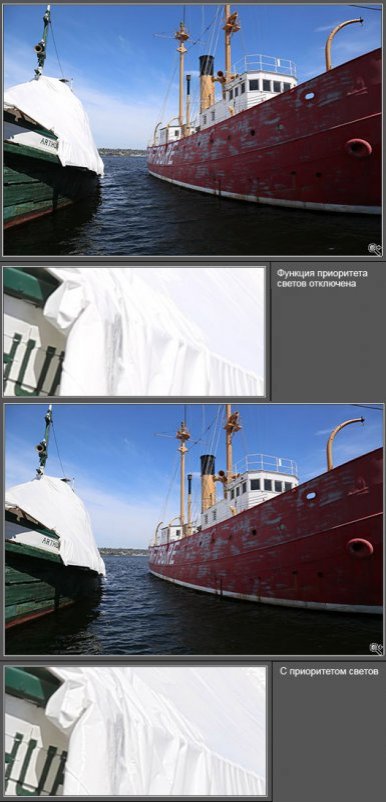
Съемка с приоритетом диафрагмы
Допустим, у вас стоит задача сделать одиночный портрет, а для этого стоит уменьшить глубину резкости (размыть задний фон). Мы устанавливаем режим приоритета диафрагмы и задаем на аппарате диафрагменное число f на минимальное значение.
Наведем фотоаппарат на один объект и сделаем снимок: фотоаппарат определил освещенность объекта и выставил соответствующую выдержку в пару к установленной диафрагме.
Сфотографировав объект, который освещен сильнее или хуже, можно увидеть, что диафрагма осталась на том же значении, которое задано фотографом, а вот выдержка поменялась.
Если нужно сфотографировать группу людей, то диафрагму стоит намного «зажать», т.е. увеличить число f. Как следствие увеличится глубина резкости и лица людей будут резкими даже находясь на разном расстоянии от фотографа.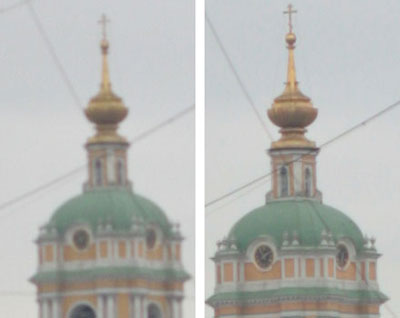
Что такое «шевеленка»
Замечательный инструмент этот режим приоритета диафрагмы, но начинающего фотографа поджидают подводные камни. Например, Вы фотографируете пейзаж и, руководствуясь моими рекомендациями, установили диафрагменное число f=8.0 в режиме приоритета диафрагмы. Если это яркий день, то съемка пройдет успешно, кадр будет правильно экспонирован и вы получите резкое изображение пейзажа. Но стоит фотографу проделать такое в сумерках (или других условиях малой освещенности), он получит нерезкое смазанное изображение.
Дело в выдержке: автоматика поняла, что света мало, а диафрагму увеличить нельзя для большего количества света (она ведь задана фотографом) – остается один путь: увеличить выдержку. Если в яркий солнечный день выдержка составляла 1/500с, то в сумраке она увеличилась до 1/30с. С момента открытия шторки до ее закрытия проходит слишком много времени и на снимке фиксируется микро движение фотоаппарата. Дрожание рук — это первая причина «шевеленки» — так называется этот эффект. Используя режим «приоритет диафрагмы» не забывайте следить за выдержкой. Увеличивайте диафрагму (уменьшая число f на фотоаппарате) если выдержка становится длиннее 1/60.
Если в яркий солнечный день выдержка составляла 1/500с, то в сумраке она увеличилась до 1/30с. С момента открытия шторки до ее закрытия проходит слишком много времени и на снимке фиксируется микро движение фотоаппарата. Дрожание рук — это первая причина «шевеленки» — так называется этот эффект. Используя режим «приоритет диафрагмы» не забывайте следить за выдержкой. Увеличивайте диафрагму (уменьшая число f на фотоаппарате) если выдержка становится длиннее 1/60.
Если условия освещения постоянно меняются и часто оказывается недостаточно света, это оборачивается для фотографа «шевеленкой». Тогда выдержка выходит на первый план.
Подведем итоги:
Режим приоритета диафрагмы — полуавтоматический режим определения экспозиции: диафрагма задается фотографом, а выдержка определяется автоматически в зависимости от количества имеющегося освещения. Не забывайте, что выдержка может стать слишком длинной и это приведет к «шевеленке», если количество света ограничено!
На следующем Уроке №5 я расскажу, что такое выдержка фотоаппарата и как убрать шевеленку, управляя выдержкой.
Если Вы начали обучение с этой статьи, я советую почитать основы цифровой фотографии для начинающих — это базовые знания, необходимые каждому желающему научиться красиво фотографировать зеркальным фотоаппаратом.
Обзор Canon EOS 1200D | Радожива
За предоставленный фотоаппарат Canon EOS 1200D (a.k.a T5, X70) body огромная благодарность официальному представителю Canon в Украине.
Canon EOS 1200D без объектива (вариант Canon 1200D body)
Canon EOS 1200D – очень простенький, но хороший любительский зеркальный фотоаппарат, был представлен в феврале 2014 года и стал третьей моделью в линейке самых-самых простых цифрозеркальных камер Canon. В эту линейку входят Canon 1000D, 1100D и Canon 1200D из этого обзора.
Canon EOS 1200D
В данном случае ‘простой’ – не значит плохой. Для создания хороших снимков у Canon 1200D есть практически все! К тому же камера использует матрицу на 17.9 МП, которую впервые (в 2009 году) можно было встретить в очень производительной камере – Canon 7D.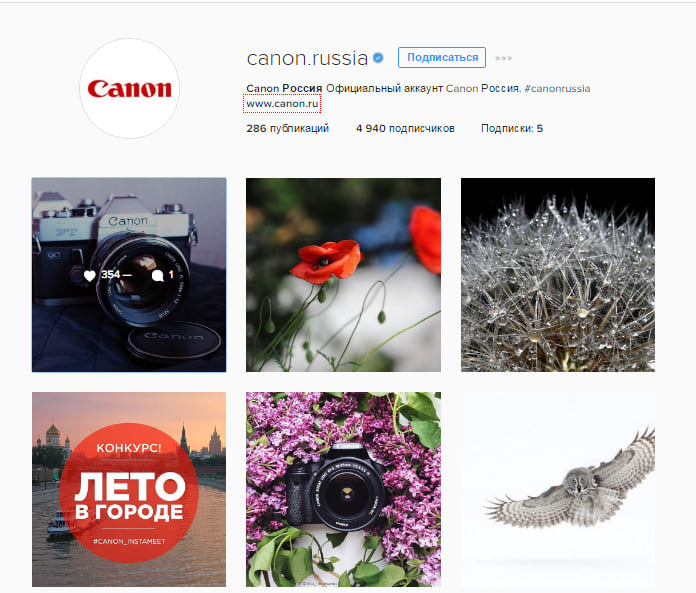 Спустя 5 лет компания Canon решила установить матрицу из легендарной ‘семерки’ в одну из самых простеньких камер. Если отбросить все попиксельные сравнения сферических аберраций в вакууме, то можно сказать, что качество изображения для любительской съемки с Canon 1200D будет не хуже, чем с камер Canon 7D, 550D, 600D, 60D у которых, как предполагается, используется та же самая матрица. Если не брать в расчет обновленный процессор, который позволяет для камер Canon 650D, 700D и 100D использовать более высокие ISO, то на низких и средних значениях ISO три последние камеры будут выдавать изображение, очень похожее с Canon 1200D. Я не расхваливаю крошку Canon 1200D, скорее просто еще раз подчеркиваю тот факт, что последние любительские камеры Canon используют модификации одной и той же матрицы, и честно говоря, после Canon 700D я не вижу вообще никакой разницы в картинке между ней и Canon 1200D (синтетические тесты тому подтверждение).
Спустя 5 лет компания Canon решила установить матрицу из легендарной ‘семерки’ в одну из самых простеньких камер. Если отбросить все попиксельные сравнения сферических аберраций в вакууме, то можно сказать, что качество изображения для любительской съемки с Canon 1200D будет не хуже, чем с камер Canon 7D, 550D, 600D, 60D у которых, как предполагается, используется та же самая матрица. Если не брать в расчет обновленный процессор, который позволяет для камер Canon 650D, 700D и 100D использовать более высокие ISO, то на низких и средних значениях ISO три последние камеры будут выдавать изображение, очень похожее с Canon 1200D. Я не расхваливаю крошку Canon 1200D, скорее просто еще раз подчеркиваю тот факт, что последние любительские камеры Canon используют модификации одной и той же матрицы, и честно говоря, после Canon 700D я не вижу вообще никакой разницы в картинке между ней и Canon 1200D (синтетические тесты тому подтверждение).
Canon EOS 1200D
Canon EOS 1200D может использовать диапазон ISO от 100 до 6400 единиц. В меню пользовательских функций ‘С.Fn’ можно расширить диапазон ISO до значения ‘H’, эквивалентного ISO 12.800. Если в меню пользовательских функций ‘С.Fn’ разрешить функцию ‘Приоритет светов’, то минимальное ISO, которое можно выбрать, будет составлять 200 единиц, а ISO ‘H’ уже не включить.
В меню пользовательских функций ‘С.Fn’ можно расширить диапазон ISO до значения ‘H’, эквивалентного ISO 12.800. Если в меню пользовательских функций ‘С.Fn’ разрешить функцию ‘Приоритет светов’, то минимальное ISO, которое можно выбрать, будет составлять 200 единиц, а ISO ‘H’ уже не включить.
Камера имеет функцию автоматического ISO, которую можно включить/выключить и задать максимальную допустимую светочувствительность. Забавно, но даже если выбрать максимальный порог ISO, равный 6400 единиц, то при съемке видео камера будет использовать диапазон только от 100 до 3200 единиц. Чтобы снимать видео на значении ISO 6400, нужно в меню установить ручной контроль выдержки. ISO ‘H’ при съемке видео недоступно :(.
В любительских камерах мне не нравится, что значение ISO изменяется ступенями, то есть можно выбрать значения 100, 200, 400, 800, 1600, 3200, 6400, H (12.800) и никаких других. То же самое справедливо и для функции авто ISO, правда, максимальный порог для авто-ISO составляет 6400 единиц и выбрать значение ISO ‘H’ нельзя. Если не заморачиваться съемкой в диапазоне ISO от 3200 до 12.800, то можно получать вполне пригодный результат.
Если не заморачиваться съемкой в диапазоне ISO от 3200 до 12.800, то можно получать вполне пригодный результат.
Вот, что интересного я заметил: первая камера подобного уровня – Canon 1000D имела диапазон светочувствительности 100-1600 (без возможности расширения), вторая модель – Canon 1100D имела диапазон 100-6400 (без возможности расширения). В итоге, вторая модель превосходила первую в 4(!) раза (если сравнить предельное значение ISO 1600 и ISO 6400), что несомненно является показателем роста возможностей. А вот Canon 1200D в плане ISO практически никуда не ушла от Canon 1100D. Модель Canon 1200D все также использует диапазон 100-6400 и в качестве хоть какого-то утешения мы получили возможность использовать ISO ‘H’ (эквивалент ISO 12.800). При этом его нельзя использовать ни для видео, ни для фото, с помощью функции ‘авто ISO’, либо при включенной функции ‘Приоритет светов’. Куда катится мир?
Canon EOS 1200D
Буфер со всеми отключенными дополнительными функциями вмещает:
- около 7 кадров в формате RAW, при этом в ОВИ показатель буфера составляет 4 кадра.

- 2 кадра в формате JPEG L, при этом камера после первых двух кадров делает небольшую задержку и дальше продолжает снимать по 2 кадра с небольшими задержками.
- 2 кадра в формате RAW + JPEG L, дальше камера ждет записи данных на карточку.
Количество кадров в серии с отключенными ‘улучшалками’ будет сильно зависеть от карточки, которая используется при съемке.
Буфер со всеми включенными дополнительными функциями вмещает:
- около 5 кадров в формате RAW, при этом в ОВИ показатель буфера составляет 4 кадра.
- 2 кадра в формате JPEG L, после которых камера делает достаточно длинную задержку.
- 2 кадра в формате RAW + JPEG L, дальше камера ждет записи данных на карточку.
Количество кадров в серии с включенными ‘улучшалками’ практически не зависит от используемой карточки, так как камера тратить процессорное время на улучшение снимков.
Если учитывать, что 1200D рассчитана на использование любителями, которые будут снимать в формате JPEG со всеми включенными по умолчанию ‘улучшалками’, и которые пытаются сразу получить хороший результат, то серийная съемка, ограничивающаяся 2 кадрами, это не так уж и плохо… Хотя, кого я обманываю, моя десятилетняя Canon 350D со всеми улучшалками помещает в буфер минимум 9 снимков!
Canon EOS 1200D с объективом Canon Macro Lens EF 100mm 1:2.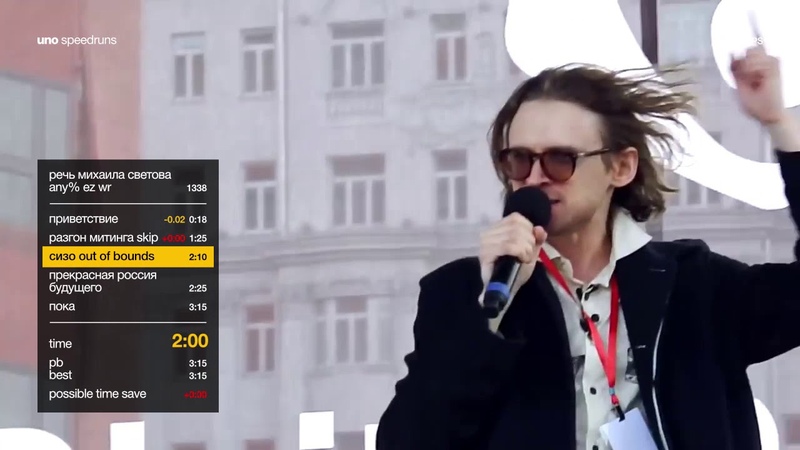 8 L IS USM
8 L IS USM
Управление камерой очень схоже с управлением огромного количества других камер Canon EOS, стоит к нему привыкнуть и управляться с камерой можно будет быстро и комфортно.
Canon EOS 1200D весит всего на 73 грамма больше, чем самая легкая модель Canon 100D и занимает второе место по легкости. При работе с более-менее серьезным, тяжелым объективом, я вообще не ощутил никакой разницы между самой легкой ‘соткой’ и Canon 1200D. Также, я вообще никак не заметил разницы в габаритах между ‘соткой’ и Canon 1200D, хотя ‘сотка’ на 12.8 мм меньше в длину, на 9 мм в ширину и на 8.5 мм в высоту.
Canon EOS 1200D с объективом МС Гелиос-81Н 2/50
В обычном режиме съемки Canon 1200D использует фокусировку по 9-ти точкам, при этом центральная точка является крестообразной. Этот модуль фокусировки камера унаследовала от предыдущей модели – Canon 1100D. Такой модуль фокусировки используют только эти две камеры. Более детально про модули фокусировки у камер Canon можете прочитать здесь. Само собой, наводиться на резкость можно с помощью дисплея камеры.
Само собой, наводиться на резкость можно с помощью дисплея камеры.
Дисплей камеры 3х дюймовый на 460.000 точек. Количество точек на дисплее заметно меньше, чем у всех камер, начиная с модели Canon 500D (где их около 920.000). Тем не менее дисплей приятный – при просмотре фотографий и навигации по меню нет никаких неудобств.
Canon EOS 1200D использует 63-зонный датчик замера экспозиции с двуслойным SPC и iFCL, точно такой же, как практически на всех камерах Canon EOS, начиная с Canon 7D. Более детально про это в разделе ‘Датчики замера экспозиции ЦЗК Canon‘. Canon 1200D, как и все остальные камеры Canon, может замерять экспозицию с любым мануальным объективом, так, для обзора я использовал светосильный советский фикс-объектив МС Гелиос-81Н 2/50, отсутствие автоматической фокусировки на котором помогло скопенсировать наличие фунции Live View с 5-ти и 10-ти кратным увеличением выбранной области.
Canon EOS 1200D с объективом Sigma 50-150mm 1:2.8 APO DC HSM EX
Само собой, как и полагается хорошенькой современной зеркальной камере, Canon EOS 1200D может снимать видео в формате Full HD.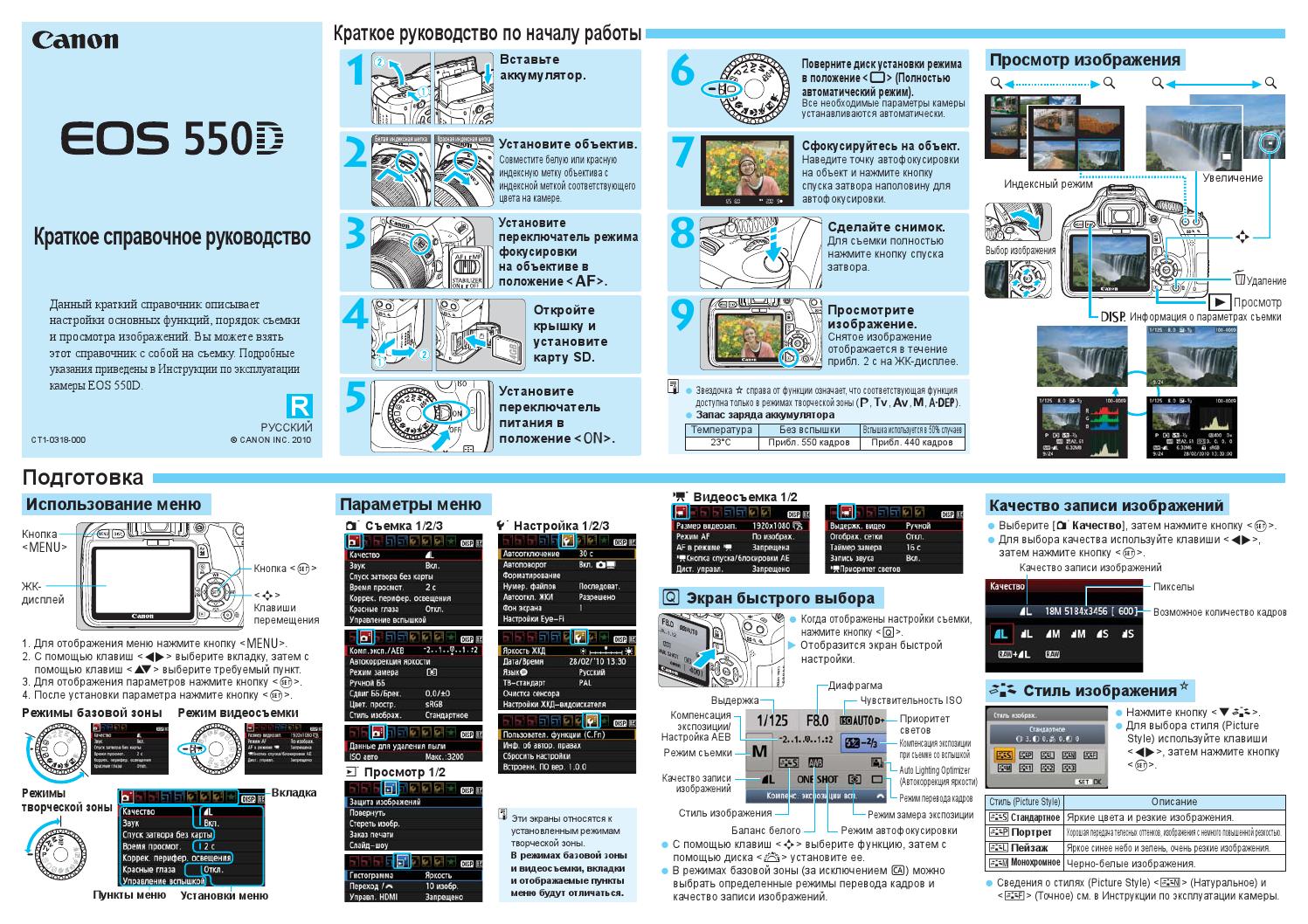 Можно выбрать один из вариантов качества: 1920×1080 25fps, 1920×1080 24fps, 1280×720 50fps, 640×480 25fps, 1920×1080 30fps, 1920×1080 24fps, 1280×720 60fps, 640×480 30fps. Во время съемки видео можно изменять выдержку и диафрагму, при этом чувствительность ISO может управляться автоматически.
Можно выбрать один из вариантов качества: 1920×1080 25fps, 1920×1080 24fps, 1280×720 50fps, 640×480 25fps, 1920×1080 30fps, 1920×1080 24fps, 1280×720 60fps, 640×480 30fps. Во время съемки видео можно изменять выдержку и диафрагму, при этом чувствительность ISO может управляться автоматически.
Canon 1200D с объективом Sigma 180mm 1:3.5 APO Macro DG HSM D EX
Обычно Canon EOS 1200D продают с простеньким универсальным объективом Canon Zoom Lens EF-S 18-55mm 1:3.5-5.6 IS II. Найти камеру без объектива (только body) не так уж и просто, но если желание связываться с самым простым объективом класса 18-55/3,5-5,6 нет, то рекомендую посмотреть на достаточно хороший универсальный объектив Canon Zoom Lens EF-S 18-135mm 1:3.5-5.6 IS STM.
Вот ссылка на архив с оригиналами — 1.17 ГБ, 53 фото в формате .CR2 (RAW). Фотографии были сняты с использованием объективов Canon Macro Lens EF 100mm 1:2.8 L IS USM, МС Гелиос-81Н 2/50 и вспышек Nikon Speedlight SB-900 и Metz Mecablitz 48 AF-1.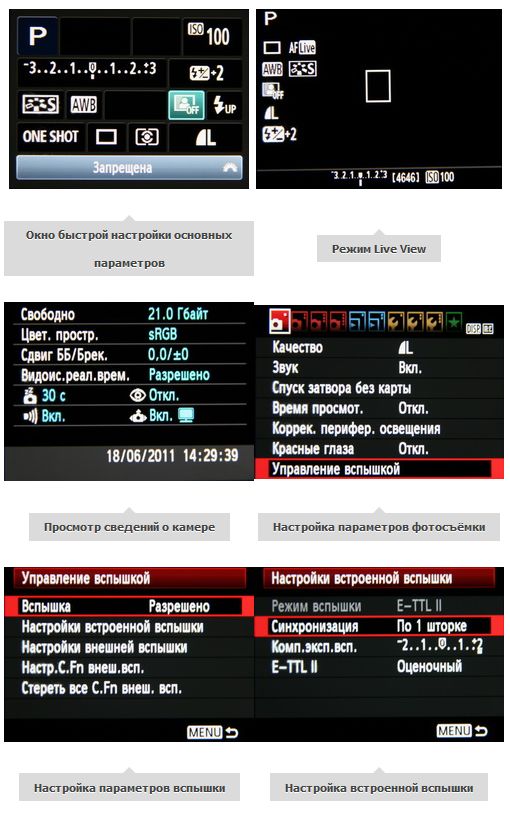 Еще примеры фотографий на Canon EOS 1200D можете найти в обзоре объектива Nikon Nikkor 85mm 1:1.4.
Еще примеры фотографий на Canon EOS 1200D можете найти в обзоре объектива Nikon Nikkor 85mm 1:1.4.
Цены на современные фотоаппараты Canon в популярных магазинах можете посмотреть по этой ссылке.
В комментариях можно задать вопрос по теме и вам обязательно ответят, а также можно высказать свое мнение или описать свой опыт. Для подбора фототехники я рекомендую большие каталоги различной фототехники, такие как E-katalog, или большие интернет магазины, такие как Rozetka. Много мелочей для фото можно найти на Aliexpress.
Итоги
Во многом Canon EOS 1200D очень похож на множество своих братьев, с тем же незамысловатым меню, основными функциями (по типу очистки матрицы и творческих фильтров). Лично я считаю, что Canon 1200D получилась очень хорошо сбалансированной простенькой и недорогой камерой. В отличии от Canon 1100D, здесь доведено до ума видео, решена проблема с понижением скорости серийной съемки в формате RAW и добавлены или улучшены разные мелочи. Если мучаетесь муками выбора, возможно вам поможет раздел по выбору любительской камеры Canon :).
Если мучаетесь муками выбора, возможно вам поможет раздел по выбору любительской камеры Canon :).
Материал подготовил Аркадий Шаповал. Ищите меня на Youtube | Facebook | VK | Instagram | Twitter | 500px.
Как настроить Canon 7D Mark II. Часть II
Чтобы помочь нашим читателям разобраться с функциями и пунктами меню Canon 7D Mark II, мы решили поделиться настройками, которые мы используем на этой камере последние 3 месяца. Сразу же оговоримся, что всё изложенное в статье может восприниматься в качестве пособия для тех, кто только осваивает эту камеру. Хотя, эти настройки отлично подходят для наших потребностей (в основном, съемка диких животных и пейзажная съемка), это не означает, что они являют собой единственно верный способ настройки камеры.
В нашей предыдущей статье Как настроить Canon 7D Mark II: Часть I, мы разобрались с внешними элементами управления этой камеры. Теперь пришло время пройтись по пунктам меню и настройкам камеры. Во избежании путаницы название разделов меню приводится в соответствии с тем, как они отображается в правом верхнем углу ЖК-дисплея камеры.![]()
Как настроить Canon 7D Mark II: Меню SHOOT
Меню SHOOT 1
Итак, ниже перечислены настройки, которые я произвожу в меню SHOOT1 фотоаппарата, а также мои пояснения к ним:
Качество: RAW. Я всегда рекомендую снимать в RAW. Преимущества этого формата, думаю, очевидны. Кроме того, снимая в RAW, вам нет особой нужды беспокоиться о других настройках камеры, таких как стили изображения, баланс белого и т.д., поскольку вы можете изменить их на стадии пост-обработки.
Время просмот.: 2 сек. После того как вы сделаете снимок, он будет отображаться на ЖК-дисплее в течение 2 секунд – по моему мнению, этого времени достаточно для беглой оценки фотографии. К тому же, чем реже вы используете ЖК-дисплей тем на дольше вам хватит батареи.
Звук. подтвер.: Откл. Если оставить его включенным, то камера будет подавать звуковой сигнал каждый раз, когда сфокусируется. Признаюсь, меня это изрядно раздражает.
Спуск затвора без карты: OFF. Вы ведь не хотите, чтобы камера снимала без карты памяти, если вы забудете ее вставить?
Коррекция аберр. объектива: Отключить. Все исправления, вносимые этой функцией, применяются только к внутрикамерным JPEG. Так как мы снимаем в RAW – нам они ни к чему. Если же вы снимаете в JPEG, оставьте эту функцию включенной, для уменьшения виньетирования, хроматических аберраций и искажений.
- Перифер. освещение: Отключить.
- Хромат. аберрация: Отключить.
- Искажение: Отключить.
Управление вспышкой — используется только при съемке со вспышкой:
Вспышка: Разрешить.
E-TTL II: Оценочный.
Выдержка синхр. вспышки в AV: Авто.
Настройки встр. вспышки:
- Режим вспышки: E-TTL II.
- Синхронизация: по 1-й шторке.

- Комп. вспыш: 0.
- Беспр. упр. вспыш.: Запрещено.
Меню SHOOT 2
Комп. эксп./AEB: 0. Этот пункт меню используется для установки компенсации экспозиции или брекетинга экспозиции. Я бы не стал возиться с установкой компенсации экспозиции через меню, поскольку это можно сделать это гораздо быстрее при помощи Диска быстрого управления, расположенного на задней части камеры.
Настр. чувствительности ISO:
Чувствит. ISO: Авто. Как я упоминал в первой части этой статьи, мне нравится использовать функцию ISO Авто, так как она позволяет мне не беспокоиться об экспозиции.
Диапаз. Выбора ISO: 100-16000. Этот параметр влияет то, какой диапазон будет доступен вам для изменения ISO при помощи кнопки <ISO> или через быстрое меню. Я хочу иметь доступ ко всему диапазону ISO, поэтому я оставил значения 100-16000.
Авт. диапазон ISO: 100-3200. Этот параметр особенно полезен при съемке в режиме ISO Авто. На Canon 7D Mark II шумы на значениях выше ISO 3200 для меня достаточно некомфортны, поэтому я ограничиваю максимальный диапазон значением ISO 3200. Хотя, в некоторых ситуациях, я могу увеличить его до ISO 6400.
Макс.выдержка: Авто. С параметром «Авто», камера будет автоматически регулировать выдержку с учетом типа APS-C сенсора камеры. Для людей с крепкими руками и хорошей осанкой, этого может быть достаточно. Тем не менее, если при съемке у вас дрожат руки, то установка параметра «Авто», возможно, не убережет вас от влияния дрожания камеры на резкость фотографий. Если вы замечаете, что ваши фотографии размыты, попробуйте при помощи главного диска управления переместить ползунок вправо, ближе к пункту «Короче», тем самым уменьшив выдержку. Например, если на фокусном расстоянии 35-мм вы получаете выдержку в 1/50 сек, то смещение ползунка в рассматриваемом меню на 1 пункт вправо, сократит выдержку вдвое — до значения 1/100 с.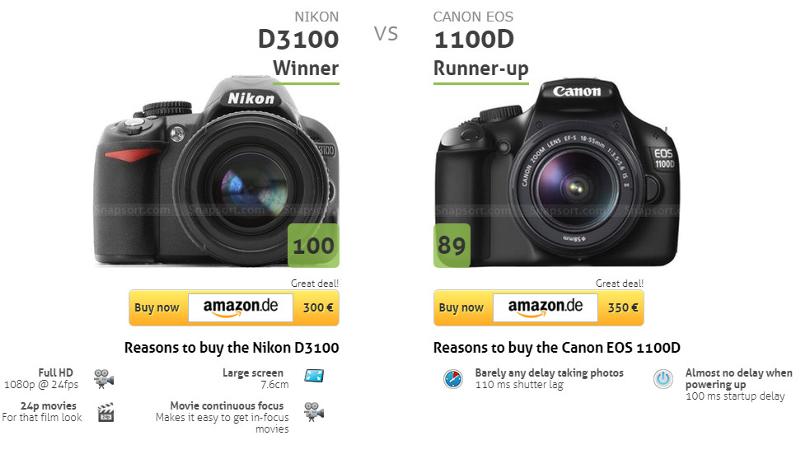 Это именно та функция, которой не хватало Canon по сравнению с Nikon, так что я очень рад, что Canon добавил ее в 7D Mark II. Теперь режим ISO Авто в Canon полностью соответствует возможностям режима ISO Авто в Nikon!
Это именно та функция, которой не хватало Canon по сравнению с Nikon, так что я очень рад, что Canon добавил ее в 7D Mark II. Теперь режим ISO Авто в Canon полностью соответствует возможностям режима ISO Авто в Nikon!
Автокоррекция яркости: Откл. Настройки автокоррекции яркости применяются только к изображениям в формате JPEG, так что, снимая в RAW, я обычно отключаю эту функцию.
Баланс белого: AWB. Так же, как и автокоррекция яркости, баланс белого при съемке в RAW также не имеет значения, поскольку вы можете его настроить на стадии пост-обработки.
Ручной ББ — если вы не хотите установить баланс белого при помощи серой карты, пропустите этот пункт.
Сдвиг ББ/Брек.: 0,0/± 0. Мой совет: не связывайтесь с этой функцией, если вы не знаете, что вы делаете.
Цвет. простр.: Adobe RGB. Хотя цветовое пространство и не имеет значения для RAW изображений, Adobe RGB дает несколько более точную гистограмму, позволяющую определить правильную экспозицию (камера показывает гистограмму на основе внутрикамерного JPEG изображения, даже если вы снимаете исключительно в RAW).
Меню SHOOT 3
Стиль изображ.: Стандартный. – при съемке в RAW выбирать другие стили не имеет смысла. Я устанавливаю стандартный режим, а затем использую стандартный профиль камеры в Lightroom. Это позволяет получить наиболее точную цветопередачу, снимая камерами Canon.
Шумопод. при длит. выдержке: OFF. Я оставляю эту функцию отключенной, но если вы планируете снимать на очень длительных выдержках, например, астрофотографии, вы можете активировать ее.
Шумопод. при высоких ISO: OFF. Еще одна функция, которую я отключаю, поскольку она влияет только на изображения в формате JPEG.
Приоритет светов: OFF. В отличие от Автокоррекции яркости, Приоритет светов влияет на данные RAW, так как из-за этой функции камера недодерживает изображение, чтобы восстановить области светов. Если вы не снимаете в JPEG, вместо того, чтобы использовать функцию Приоритет светов для сохранения деталей в светах, я рекомендовал бы вам правильно экспонировать изображения, или даже немного переэкспонировать их, а затем восстановить детали на стадии постобработки.![]() Этот метод известен как «Экспонирование вправо» и он даст вам гораздо лучшие результаты, особенно в плане уменьшения шумов.
Этот метод известен как «Экспонирование вправо» и он даст вам гораздо лучшие результаты, особенно в плане уменьшения шумов.
Данные для удаления пыли — используется для удаления пыли на снимках, если на сенсоре вашей камеры присутствуют частицы пыли. Я никогда не использовать эту функцию, так как ей я предпочитаю чистку сенсора.
Мультиэкспозиция: Отключить. Используется для творческой фотографии при совмещении нескольких фотографий.
Режим HDR: Откл. HDR. – эта функция актуальна только при съемке в режиме JPEG.
Меню SHOOT 4
Красные глаза: Отключить. Использование этой функции актуально только при съемке со вспышкой.
Таймер интервала: Отключено. Встроенный интервалометр для последовательной интервальной съемки. К сожалению, количество кадров можно указать только до 99, но если вы выставите значение 00, камера будет фотографировать бесконечно.
Таймер руч.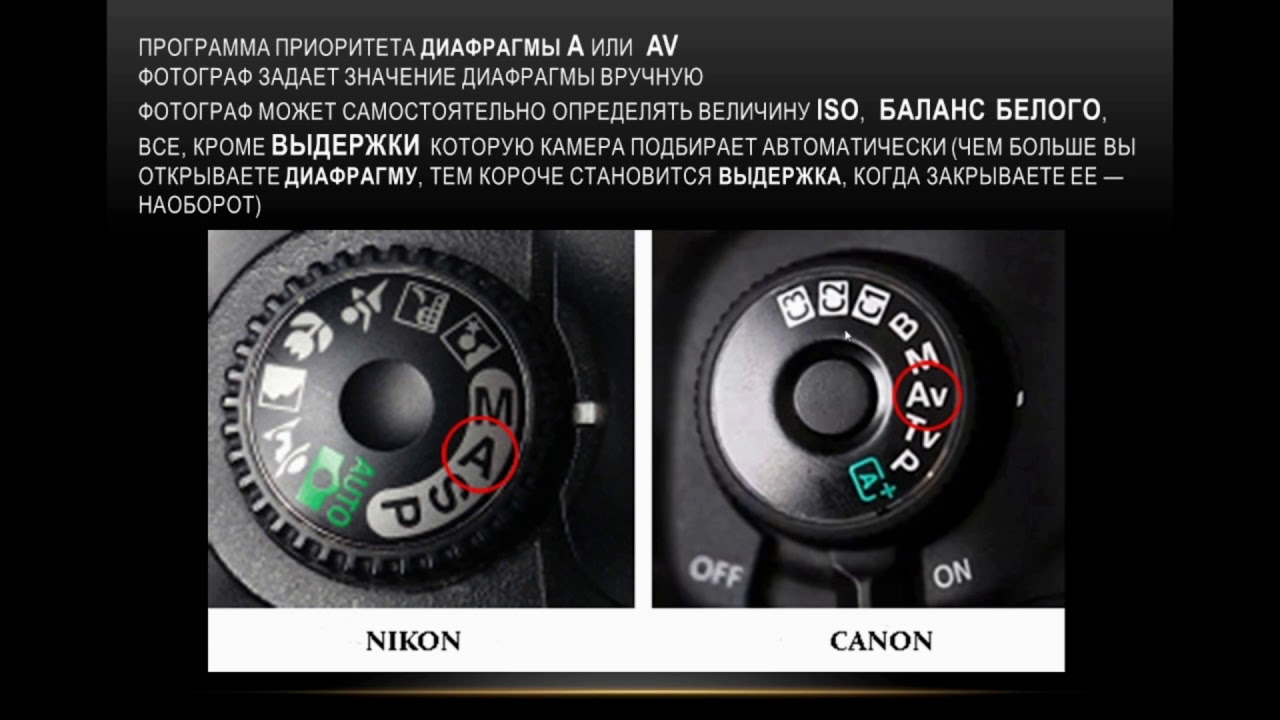 выдерж: Отключено. Функция неактивна во всех стандартных режимах, так что вы можете активировать ее, лишь выбрав режим съемки «В». Я хочу чтобы эта забойная функция была на всех зеркалках. Длительность выдержки на многих DSLR камерах ограничена 30-ю секундами, и для любых более длительных выдержек требуется использование спускового тросика или дистанционного пульта управления. Canon 7D Mark II оснащен встроенным режимом ручной выдержки с таймером (так называемый blurb), так что для съемки на выдержке больше 30 секунд вам не понадобится ничего, кроме камеры (ну и штатива). Это крайне полезно при съемке на длинных выдержках и при работе с фильтрами нейтральной плотности (ND-фильтрами).
выдерж: Отключено. Функция неактивна во всех стандартных режимах, так что вы можете активировать ее, лишь выбрав режим съемки «В». Я хочу чтобы эта забойная функция была на всех зеркалках. Длительность выдержки на многих DSLR камерах ограничена 30-ю секундами, и для любых более длительных выдержек требуется использование спускового тросика или дистанционного пульта управления. Canon 7D Mark II оснащен встроенным режимом ручной выдержки с таймером (так называемый blurb), так что для съемки на выдержке больше 30 секунд вам не понадобится ничего, кроме камеры (ну и штатива). Это крайне полезно при съемке на длинных выдержках и при работе с фильтрами нейтральной плотности (ND-фильтрами).
Подавл. мерцания: Отключено. Если вы снимаете, например, спортивные мероприятия при искусственном освещении это еще одна отличная функция, которая может вам реально помочь в улучшении изображения. Съемка в помещении может быть довольно сложной, в том числе из-за мерцания ламп искусственного освещения. При активации функции подавления мерцания камера автоматически задерживает открытие затвора в соответствии с частотой мерцания света, так, чтобы открытие затвора пришлось на пик освещенности сцены.
При активации функции подавления мерцания камера автоматически задерживает открытие затвора в соответствии с частотой мерцания света, так, чтобы открытие затвора пришлось на пик освещенности сцены.
Блокировка зеркала: OFF. Если у вас нет необходимости в уменьшении вибрации камеры при подъеме зеркала, то вы можете оставить эту функцию отключенной.
Меню SHOOT 5 и SHOOT 6
Настройки режима Live View не влияют на качество изображений, так что я оставляю их значения по умолчанию.
Как настроить Canon 7D Mark II: Меню AF
Меню AF 1
Canon 7D Mark II оснащен отличной системой автофокуса, которая может быть настроена для использования практически в любой ситуации. Далее я расскажу о настройках, которые я выставляю в этом разделе меню, особо не останавливаясь на том, как каждый из параметров работает в этой камере. Все параметры, перечисленные ниже, представляют собой исключительно пример настроек, которые я использую при фотосъемке птиц. Мне они подходят оптимально, если же вы будете снимать что-то другое, вы можете настроить параметры автофокуса на свой вкус. Чтобы больше узнать о настройках автофокуса смотрите главу 3 Инструкции по руководству камеры.
Мне они подходят оптимально, если же вы будете снимать что-то другое, вы можете настроить параметры автофокуса на свой вкус. Чтобы больше узнать о настройках автофокуса смотрите главу 3 Инструкции по руководству камеры.
В меню AF 1, вы найдете 6 случаев или «шаблонов» для использования в различных ситуациях. Случаи представляют собой шесть различных комбинаций трех параметров: «Чувствит.слежения», «Ускорение/замедление слежения» и «Автоматическое переключение точки AF»:
- Случай 1 (Case 1): Для объектов, которые изменяют скорость и двигаются хаотично — Я нашел, что это оптимальная установка по умолчанию для фотосъемки птиц.
- Случай 2 (Case 2): Продолжать отслеживать объекты, игнорируя возможные препятствия – Этот случай пригодится если вам нужно активно отслеживать птицу в полете, игнорируя при этом деревья и другие объекты в сцене.
- Случай 3 (Case 3): Мгновенно сфокусироваться на объектах, внезапно попадающих на точки автофокусировки — Если в кадре много птиц и вы хотите сосредоточиться на самой ближней.

- Случай 4 (Case 4): Для объектов, которые резко ускоряются или замедляются – Пригодится, когда расстояние между камерой и снимаемым объектом изменяется быстро. Например, при съемке птицы, летящей по направлению к вам.
- Случай 5 (Case 5): Для объектов, быстро и хаотично движущихся в любом направлении — Если птица сидит, и вы ожидаете, что она может взлететь в любой момент.
- Случай 6 (Case 6): Для объектов, которые двигаются хаотично и с разной скоростью — Подходит для фотосъемки, например, мелких, хаотично летающих птиц.
Каждый из этих случаев в той или иной ситуации может дать наилучшие результаты, но в качестве настройки по умолчанию, как я уже говорил, я использую Случай 1.
Кроме того, вы можете настроить каждый из этих Случаев на свой вкус, перемещая ползунки на шкалах трех упомянутых выше параметров. И это очень удобно.
Меню AF 2
В этом меню вы найдете только два параметра, соответствующих режиму AI Servo:
Следящ. AF с приор. 1 кадра: Приоритет фокусировки. Я устанавливаю ползунок на приоритет фокусировки для первого изображения, потому что я не хочу чтобы камера начинала снимать до того, как объект будет в фокусе. В некоторых ситуациях использование этой функции может раздражать, но оно очень помогает в ситуациях, когда в снимаемой сцене много хаотичных объектов и автофокусу требуется время для правильной фокусировки. По умолчанию эта функция установлена в значение «Равный приоритет».
AF с приор. 1 кадра: Приоритет фокусировки. Я устанавливаю ползунок на приоритет фокусировки для первого изображения, потому что я не хочу чтобы камера начинала снимать до того, как объект будет в фокусе. В некоторых ситуациях использование этой функции может раздражать, но оно очень помогает в ситуациях, когда в снимаемой сцене много хаотичных объектов и автофокусу требуется время для правильной фокусировки. По умолчанию эта функция установлена в значение «Равный приоритет».
Приор. следящ. AF для 2 кадра: Равный приоритет. Сфокусировавшись при съемке первого кадра, камера фиксирует фокус и активно отслеживает объект. Поэтому срабатыванию спуска затвора и фокусировке можно отдать равный приоритет.
Меню AF 3
В этом меню доступны 3 параметра, относящихся к режиму One Shot:
Ручная электр. фокусировка: Разрешена после покадр. AF. Позволяет использовать кольцо ручной фокусировки после того, как камера сфокусировалась при помощи автофокуса.
Включение лампы помощи AF: ON: Разрешено. Позволяет использовать подсветку автофокусировки при съемке в условиях низкой освещенности.
Приор. спуска при покадр. AF: Приоритет фокусировки. Не позволяет камере сделать снимок до того, как она сфокусируется.
Меню AF 4
В следующих двух меню есть много разнообразных настроек, некоторые из которых весьма полезны и важны:
Поиск при невозм. достиж. AF: ON: Продолжать. Если автофокус не может сфокусироваться, привод автофокуса может продолжить работать для поиска фокусировки или остановиться. Я предпочитаю, чтобы камера продолжила попытки сфокусироваться.
Выбираемые точки AF: 65 точек AF. Ведь вы хотите иметь возможность переключаться между всеми 65 точками фокусировки.
Режим выбора обл. AF: Авт.выбор: AF по 65 точкам. Я хочу иметь возможность переключаться между всеми точками зоны автофокуса.
Способ выбора зоны AF: кнопка M-Fn. Кнопка <M-Fn>, на которую я, как писал в первой части этой статьи, назначил функцию фиксации автоэкспозиции, может быть использована в сочетании с кнопкой выбора точки AF для переключения между различными зонами AF.
Кнопка <M-Fn>, на которую я, как писал в первой части этой статьи, назначил функцию фиксации автоэкспозиции, может быть использована в сочетании с кнопкой выбора точки AF для переключения между различными зонами AF.
Ориентированная точка AF: Разные тчк AF: только тчк. Мне нравится эта функция, поскольку она запоминает какую точку фокусировки я выбрал при съемке в вертикальном (портретном) положении камеры, а какую – в горизонтальном (пейзажном).
Нач тчк AF, AI Servo AF: AUTO: Авто.
Авт. выбор т. AF:EOS iTR AF: ON: Включить.
Меню AF 5
В последней вкладке меню автофокуса доступны 5 параметров:
Ручной выбор режима точек AF: Останавл. на краях обл AF. Мне не нравится, когда точки автофокусировки автоматически переключаются на соседние, когда я близок к их краю.
Подсветка точек AF при фокус.: Все (всегда). Я предпочитаю видеть все точки фокусировки, а не только выбранные в видоискателе.
Подсветка индик. в видоиск.: AUTO. Позвольте камере решать, когда нужно подсвечивать точки фокусировки в видоискателе.
Статус AF в видоискателе: Показывать в зоне обзора. Отображает значок <AF> в зоне обзора, когда автофокус активен.
Точная настройка AF: Запрещена.
Как настроить Canon 7D Mark II: Меню PLAY
Меню PLAY 1 и PLAY 2
Меню воспроизведения используются для изменения отображения изображений после того, как они будут засняты. Обычно я не вожусь с ним и оставляю все настройки по умолчанию. Единственный параметр, который я изменяю в меню PLAY 2 – Переход между изображениями. Мне не нравится, что по умолчанию, при вращении главного управляющего диска, переход между отснятыми фотографиями происходит через 10 кадров. Поэтому я устанавливаю значение «Показывать изображения одно за другим».
Меню PLAY 3
В Меню PLAY 3 для настройки доступны некоторые важные параметры, которые я часто использую:
Выдел.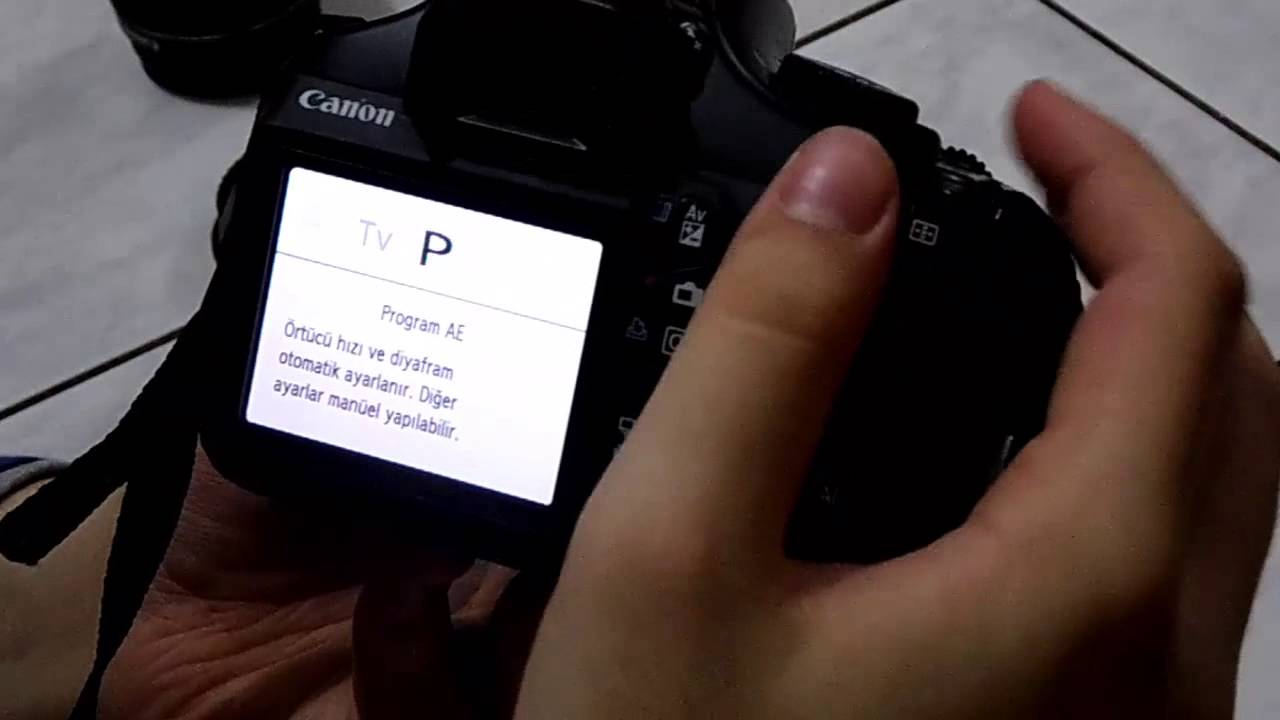 переэкс. зон.: Разрешено. Эта функция выделяет миганием передержанные участки изображения, или участки в которых могут быть потеряны данные.
переэкс. зон.: Разрешено. Эта функция выделяет миганием передержанные участки изображения, или участки в которых могут быть потеряны данные.
Индик. Точки AF: Разрешено. При просмотре изображения весьма удобно видеть, где была точка фокусировки при съемке.
Показывать сетку: Отключить. Видеть сетку в видоискателе – удобно, но я не хочу видеть ее после съемки.
Гистограмма: Яркость. Если вы хотите увидеть гистограмму для каждого цветового канала, выберите значение «RGB».
Счётчик воспроиз.: Время записи.
Увелич.(пример.): Фактич. Размер (от выбр. точки). Этот параметр позволяет мне по нажатию на кнопку увеличения при просмотре фотографий, видеть изображение в масштабе 100%.
Управл. HDMI: Запрещено.
Как настроить Canon 7D Mark II: Меню SET UP
Меню SET UP 1
Настр. Записи и карты/папки:
- Запись: Стандартно.
 После заполнения первой карты памяти, запись автоматически продолжится на второй.
После заполнения первой карты памяти, запись автоматически продолжится на второй. - Запись/Просм: 1. Вы можете указать карту, на которую изображения будут записываться в первую очередь.
- Папка: 100EOS7D. Вы можете использовать уже существующую папку или создать новую.
Нумер. файлов: Последоват. Мне удобно, если камера последовательно присваивает изображениям номера, даже если я сменил карту памяти.
Имя файла: IMG_. Имя файла вы можете изменить на ваш вкус. Я оставляю по умолчанию.
Автоповорот: Вкл.(средний вариант со значком компьютера). Вертикально ориентированные изображения автоматически поворачиваются только при просмотре на экране компьютера. Вращение вертикальных изображений при их просмотре на ЖК-дисплее камеры в альбомной ориентации делает их намного меньше. Я предпочитаю поворачивать камеру, чтобы просмотреть такие изображения, а не вращать их автоматически при просмотре.
Форматиров. карты. Используется для форматирования вставленной карты памяти.
Меню SET UP 2
Автоотключение: 1 мин. Это минимально доступный интервал для отключения камеры, когда она не используется. Я оставляю его по умолчанию.
Яркость ЖКД: Авто. Хороший вариант для большинства ситуаций. Если вы хотите иметь возможность самостоятельно регулировать яркость дисплея, выберите параметр «Ручной».
Дата/Время/Зона: Убедитесь, что вы внесли корректные данные о времени и дате.
Отображение в видоискателе:
- Уровень видоиск.: Показать. Полезная функция. Позволяет видеть электронный уровень прямо в видоискателе.
- Отоб. сет. в-иск.: Разрешено. Я использую сетку для кадрирования и выравнивания.
- Показать/скрыть в видоиск.: Снимаю флажки со всех пунктов – Видоискатель и без того загружен информацией, так что я, обычно, не хочу добавлять еще больше.

Настройки GPS/цифр. компаса: Выключено. Я включаю GPS, когда перемещаюсь между местами съемок и выключаю его, если хочу увеличить срок службы батареи. Очень полезная функция, мне хотелось бы чтобы все камеры были ей оснащены.
SET UP 3
ТВ-стандарт: Для PAL.
Инфор. о батарее: Показывает уровень заряда батареи и ее состояние.
Очистка сенсора:
- Автоочистка: Разрешить. Камера будет очищать сенсор от пыли каждый раз при включении и выключении.
- Выполнить очистку. Для принудительной очистки сенсора.
- Очистить вручную. В этом режиме зеркало фиксируется так, что вы можете приступить к очистке сенсора вручную.
Опции отображ. кнопки INFO: Отмечаю все пункты.
Функц. кнопки RATE: Оценка.
Частота кадров HDMI: AUTO.
Меню SET UP 4
Польз. режим съемки (С1-С3) – Вы можете зарегистрировать текущие настройки камеры в качестве одного из трех пользовательских режимов съемки:
режим съемки (С1-С3) – Вы можете зарегистрировать текущие настройки камеры в качестве одного из трех пользовательских режимов съемки:
Регистрация – этот раздел позволит сохранить текущие настройки для режима C1, С2 или С3. После сохранения, все, что вам нужно сделать, это установить соответствующий режим на диске выбора режимов съемки и все сохраненные настройки будут автоматически восстановлены. У меня сохранены настройки для съемки трех различных сценариев: для съемки спортивных мероприятий и дикой природы, для съемки пейзажей, для съемки людей.
Для C1 (Спорт/Дикая природа), я использую следующие настройки:
- ISO Авто: Включен.
- Режим съемки: M (ручной).
- Режим работы затвора: Высокоскоростная серийная съемка.
- Режим автофокуса: AI Servo.
- Выбор точки автофокусировки: Расширение точки AF (центральная точка и 8 точек вокруг нее).

Для С2 (пейзажи):
- ISO Авто: Отключен.
- ISO 100
- Режим съемки: М (ручной).
- Режим работы затвора: Тихая покадровая съемка.
- Режим автофокуса: One Shot.
- Выбор точки автофокусировки: 65-точечный автоматический выбор AF.
Для C3 (люди):
- ISO Авто: Включен.
- Режим съемки: AV (приоритет диафрагмы).
- Режим работы затвора: Тихая покадровая съемка.
- Режим автофокуса: AI Focus AF.
- Выбор точки автофокусировки: Автофокусировка по одной точке (ручной выбор).
Сбросить настройки — используется для очистки вышеуказанных режимов и возвращения к настройкам по умолчанию.
Запомин. изменения: Запретить. Я не хочу, чтобы камера автоматически сохраняла изменения в режимах C1-C3.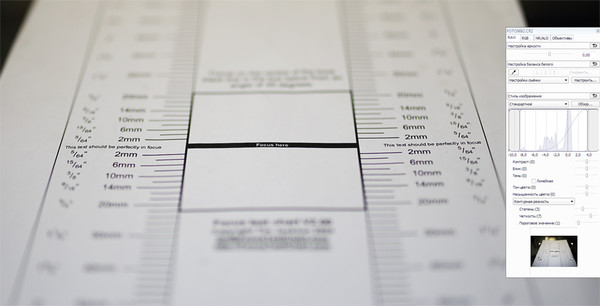 Таким образом, если я изменю во время съемки какой-либо параметр, это будет всего лишь временное изменение. Если мне нужно внести изменения, которые я хочу сохранить, я сделаю это в пункте <Регистрация>.
Таким образом, если я изменю во время съемки какой-либо параметр, это будет всего лишь временное изменение. Если мне нужно внести изменения, которые я хочу сохранить, я сделаю это в пункте <Регистрация>.
Сброс всех настроек камеры. Используется для возврата к заводским параметрам.
Инф. об авт. правах — я всегда указываю свое имя и данные об авторских правах при первой настройке камеры.
Отображ. логотипа сертиф. Отображает логотипы сертификации.
Версия ПО. Отображает текущую версию ПО камеры.
Как настроить Canon 7D Mark II: Меню C.Fn.
Меню C.Fn.1
Меню пользовательских функций используется для тонкой настройки многих параметров камеры. Некоторые из них очень важны и их не стоит изменять, в то же время другие – могут помочь сделать работу с камерой более удобной.
Давайте пройдемся по каждому из них, один за другим.
Шаг изменения экспозиции: 1/3. Это позволит изменять экспозицию с шагом 1/3 или 1/2 стопа. Я предпочитаю 1/3 стопа.
Это позволит изменять экспозицию с шагом 1/3 или 1/2 стопа. Я предпочитаю 1/3 стопа.
Шаг изменения чувств. ISO: 1/3. Аналогично предыдущему пункту, но для ISO.
Автоотключение брекетинга: ON. Если вы используете брекетинг, его настройки не будут сохраняться и при выключении камеры вернутся к значению по умолчанию.
Порядок брекетинга: -, 0, +. Я предпочитаю брекетинг именно в таком порядке.
Кол-во кадров при брекетинге: 3. Зависит от того, сколько кадров вы решите использовать для брекетинга. Я обычно не использую больше 3-5 кадров.
Безопасный сдвиг: OFF. Используется в случаях, когда камере приходится работать за пределами своих возможностей в режимах приоритета диафрагмы (AV) или приоритета выдержки (TV). Например, если освещение сцены слишком яркое, и минимальная выдержка камеры в 1/4000 слишком длинна для того, чтобы нормально проэкспонировать кадр, камера автоматически прикрывает диафрагму, чтобы сбалансировать экспозицию.
Пост. эксп. при новой диафр.: OFF. По тем же причинам, что и в пункте выше.
Меню C.Fn. 2
Диапазон выдержек: 8000, 30 «.Оставляю по умолчанию.
Диапазон значений диафрагмы: 91, 1.0. Оставляю по умолчанию.
Скорость серийной съемки: 10, 3, 4. Оставляю по умолчанию.
Меню C.Fn. 3
Фокусировочный экран: Eh-A. Оставляю по умолчанию. Вносить изменения имеет смысл только если вы используете дополнительный экран фокусировки.
Предупреждения ! в видоискателе: Отмечаю все пункты, кроме <Точечный замер>.
Отображение области съемки в режиме LV: Затемнена.
Направление выбора для TV/AV: Нормальное.
Блокировка управления: Диск быстрого управления.
Назначение элементов управления — это один из самых важных разделов меню в камере, так как он позволяет настроить работу функциональных кнопок.![]()
Рассмотрим каждую:
Кнопка спуска затвора: AE Lock.
Кнопка AF-ON: старт AF. Мне удобно использовать эту кнопку для фокусировки, так что я выбираю именно это значение.
Кнопка AE Lock: AE Lock. Я оставляю значение по умолчанию, хотя многие предпочитают в качестве кнопки фиксации автоэкспозиции использовать кнопку AF-ON.
Кнопка предварительного просмотра глубины резкости: Оставляю значение по умолчанию.
Кнопка LENS: Остановка AF. Позволяет отключать AF объектива.
Кнопка M-Fn: Фиксация автоэкспозиции (удержание).
Кнопка Set: OFF.
Главный диск управления: Диафрагма в режиме M. Я предпочитаю использовать верхний управляющий диск камеры для изменения диафрагмы, а задний – для изменения выдержки. Но это исключительно личные предпочтения.
Диск быстрого управления: Выдержка в режиме M.
Сенсорная панель: Выбор точки AF. Еще один очень важный для меня параметр. Если не изменить настройки этого пункта (по умолчанию он отключен), то у вас не будет возможности быстро изменять точку фокусировки при помощи сенсорной панели, расположенной в диске быстрого управления. Задействовав эту функцию, вы сможете перемещаться между точками автофокусировки, нажимая на соответствующую сторону сенсорной панели. Это очень удобно и должно быть включено по умолчанию, но почему-то инженеры Canon посчитали иначе.
Рычажок выбора области автофокусировки: Выбор зоны AF.
Как настроить Canon 7D Mark II: Заключение
Я надеюсь, у вас хватило сил дочитать эту статью до конца, и вы нашли ее полезной. Еще раз напомню, что все настройки, приведенные выше, отлично подходят для жанров, которые снимаю я, но они не обязательно могут удовлетворять ваши потребности. В любом случае, думаю, что эта информация подтолкнет вас к более глубокому изучению настроек вашей камеры, и вы сможете освоить их настолько, что будете пользоваться ими с легкостью!
Автор: Насим Мансуров
Больше полезной информации и новостей в нашем Telegram-канале «Уроки и секреты фотографии». Подписывайся!Поделиться новостью в соцсетях Об авторе: spp-photo.ru « Предыдущая запись Следующая запись »
Как установить «приоритет выпуска», а не «приоритет фокуса» на зеркальной камере Canon?
На продвинутых телах Canon он обычно находится под одной из нескольких вкладок AF в главном меню.
С 5D mark III и 7D Mark II, например:
- «1-й приоритет изображения сервопривода AI» — это первый элемент меню под второй вкладкой меню «AF»
- «AI Servo 2nd приоритет изображения» — это второй пункт меню под второй вкладкой меню «AF». (Это относится ко второму и всем последующим изображениям в непрерывном пакете)
- «Приоритет разблокировки автофокуса» — это третий пункт меню под третьей вкладкой меню «АФ»
Многие старые и низкоуровневые корпуса Canon, такие как Rebel SL1 / 100D и T2i / 550, не имеют выбираемых пользователем опций приоритета АФ. С выбранными пунктами меню по умолчанию:
- «One-Shot AF» всегда имеет приоритет фокусировки
- «AI Servo AF» всегда имеет приоритет выпуска
Пер Чак Уэстфолл, глава отдела профессиональных отношений с клиентами Canon в США и бывший технический советник Canon:
AI Servo AF позволяет фотографам спускать затвор по желанию независимо от того, была ли завершена фокусировка или нет. Это сделано намеренно, чтобы позволить фотографу расставить приоритеты в захвате пикового момента независимо от состояния фокусировки. Компромисс заключается в том, что нет гарантии того, что фокусировка будет сфокусирована на неподвижном объекте в AI Servo AF, особенно при ручной съемке на близком расстоянии с малой глубиной резкости. В этих специфических условиях (еще раз для акцентирования, я говорю «Стационарный объект», ручная фотография с близкого расстояния с малой глубиной резкости), One-Shot AF — более надежный метод фокусировки, поскольку он блокирует фокусировку, а AI Servo — нет.
Когда кнопка спуска затвора полностью нажата в AI Servo , камера сработает независимо от того, достигнут фокус или нет.
Подробнее о различиях между «One-Shot AF» и «AI Servo AF» см .:
Есть ли причина, по которой вы бы использовали однократную фокусировку над AI-Servo?
Другие параметры
Я не хочу «обходного пути», такого как переключение между AF и MF, как предложено Canon EOS 400D — Переопределение блокировки спуска затвора .
Я не уверен, если вы считаете, что это входит в комментарий выше, но есть способ включить и выключить АФ без использования переключателя на объективе.
Если в ваших камерах есть опция меню для использования АФ назад, без половины нажатия кнопки затвора и активации АФ, то АФ имеет значение «Вкл.», Когда нажата кнопка «Назад», и «Выкл.», Когда кнопка назад не нажата. Аналогичным образом, если для кнопки «Назад» установлено значение «AF Off», то нажатие на нее должно привести к спуску затвора без подтверждения камерой AF.
С Rebel SL1 / 100D (Rebel T2i / 550D должен быть похожим), кнопка «Exposure Lock» или «AE Lock» (кнопка, помеченная звездочкой из шести точек, которая не появляется, когда мы ее набираем в тело ответа здесь) может быть переназначен для использования в качестве кнопки «AF-On» или «AF-Off». Он описан на стр. 303 1051 * Инструкция по эксплуатации Canon EOS Rebel SL1 / 100D :
Когда Canon включает косую черту (/) в заголовке опции с названием одной кнопки слева от косой черты и другой кнопки справа от косой черты, описания в приведенных ниже параметрах указывают, что все для левая часть косой черты назначена первой кнопке, а все правые части косой черты — второй кнопке.
При использовании [опция 1: блокировка АЭ / АФ] при нажатии кнопки затвора наполовину выполняется только блокировка АЭ, а кнопка «Блокировка АЭ» на задней панели камеры включает АФ «Вкл». Отпустите кнопку «AE Lock», чтобы выключить AF. Когда AF выключен, затвор должен срабатывать без подтверждения камерой. Это позволяет «приоритет спуска затвора» в режиме «One-Shot AF». Однако он не позволяет пользователю выбирать «приоритет фокуса» в режиме «AI Servo AF».
При использовании [опция 2: блокировка АФ / АФ, без блокировки АЭ] при нажатии кнопки спуска затвора наполовину включается автофокусировка, а кнопка «Блокировка АЭ» на задней панели камеры выключает АФ (блокируя механизм фокусировки на текущая позиция), когда она нажата. Экспозиция не блокируется до полного нажатия кнопки спуска затвора. Это должно разрешить «приоритет спуска затвора в« One-Shot AF »или« AI Servo AF », нажав кнопку« AE lock ». Как и в случае с вариантом 1, по-прежнему невозможно установить приоритет автофокуса в режиме AI Servo AF.
Опция 3 аналогична опции 1, за исключением того, что экспозиция не блокируется при половинном нажатии затвора, а устанавливается, когда затвор полностью нажат.
«Приоритет срабатывания FujiFilm: фокусировка далеко, наведение на ближний объект, нажатие затвора ⇒ фокусировка (небольшая доля секунды), срабатывание затвора.»
Для того, что вы хотите, установите C.Fn-6 на параметр [2: блокировка AF / AF] и используйте режим «One-Shot AF». Когда вы нажимаете кнопку спуска затвора, камера фокусируется перед срабатыванием. Если вы хотите, чтобы камера продолжала снимать, нажмите кнопку «AE Lock» на тыльной стороне, которая была переназначена на «AF Lock». Камера сработает немедленно.
Кнопка предварительного просмотра глубины резкости. Зачем и как использовать?
В этой статье речь пойдет о таинственной маленькой кнопке на передней панели вашего зеркального фотоаппарата.
А вы когда-нибудь задумывались, для чего нужна маленькая неприметная кнопочка, расположенная рядом с объективом? К снятию и установке объектива она не имеет никакого отношения.
Нажатие на эту кнопку позволяет увидеть глубину резкости (ГРИП) сцены, при предварительном просмотре в видоискателе.
Глубина резкости (ГРИП, Depth of field, или DOF) — это расстояние между областями изображения, в пределах которого объекты выглядят четко, т.е. находятся в фокусе.
В большинстве современных зеркальных фотоаппаратов эта кнопка есть, хотя, в зависимости от конструкции, она может располагаться и в другом месте.
Ландшафтные фотографии, на которых изображены обширные пространства, имеют большую глубину резкости. На портретных фотографиях, как правило, в фокусе находится только объект съемки, все остальные участки кадра выглядят размытыми. У классических портретных снимков малая глубина резкости.
Кнопка DOF позволяет увидеть, какие области фотографии будут выглядеть резко, до того, как сделан снимок.
При нажатии на кнопку DOF диафрагма закроется до выставленного значения. И вы сможете увидеть в видоискатель, как будет выглядеть будущее изображение.
Как использовать кнопку DOF?Кнопка предварительного просмотра глубины резкости фотоаппарата Canon 700DКак уже было сказано выше, кнопка предварительного просмотра, в зависимости от конструкции фотоаппарата, может располагаться в разных местах, но, в любом случае, до нее можно без особых усилий достать большим или указательным пальцем.
Можно поэкспериментировать и доподлинно изучить, что дает кнопка DOF. Для начала попробуйте использовать предварительный просмотр в режиме приоритета диафрагмы. Установите максимально открытую диафрагму, (например, значение f/3.5), наведите фотоаппарат на объект, затем нажмите и удерживайте кнопку предварительного просмотра глубины резкости. Вы увидите в видоискатель, какая часть сцены окажется в фокусе. Затем пошагово изменяйте значение диафрагмы. Устанавливайте, к примеру, значения диафрагмы f/5.6, f/8 и f/11, каждый раз нажимайте на кнопку предпросмотра глубины резкости и смотрите в видоискатель, как выглядит сцена. С увеличением значения диафрагмы кадр каждый раз будет выглядеть все более темным.
Обратите внимание, что когда вы будете делать снимок, камера будет компенсировать малое открытие диафрагмы, замедляя скорость затвора, чтобы достичь оптимальной экспозиции.
Начните с максимально открытой диафрагмы и постепенно увеличивайте значение нажав кнопку предварительного просмотра глубины резкости чтобы увидеть эффект.Кнопка DOF работает в любом ручном режиме (программный режим, приоритет выдержки, приоритет диафрагмы, ручной режим).
Почему это нужно использовать?Видоискатель вашей цифровой камеры показывает, как выглядит сцена, и не стоит пренебрегать возможностью улучшить качество снимка. Первый шаг к такой работе – применение кнопки предварительного просмотра глубины резкости.
Для начала диафрагма должна быть максимально открыта. Это очень удобно, так как при ярком освещении сцены прекрасно видно, какова глубина резкости и где находится фокус.
Такой порядок работы является лучшим в подготовке портретной съемки. Можно сразу оценить, какие детали портрета находятся в фокусе, как выглядит фон и что отвлекает внимание зрителя.
Использование этой функции очень полезно и для макросъемки. Использование кнопки предварительного просмотра поможет решить, где следует расположить центр максимальной резкости, какова общая глубина резкости, можно посмотреть насколько размыт фон.
Когда это не так полезно?В некоторых ситуациях предварительный просмотр кадра не принесет пользы, так как через видоискатель сцена выглядит темной. При таком просмотре можно упустить ряд важных деталей.
В ряде ситуаций лучше будет включить режим Live View, при котором зеркало поднимается, и вы можете видеть сцену на дисплее фотоаппарата. Используйте режим Live View исходя из конкретной ситуации, особенно если вы хотите видеть даже малые детали будущего кадра. Режим Live View тратит заряд батареи, но позволяет видеть сцену крупно и ярко, и позволяет добиться отличной фокусировки.
Для чего еще это можно использовать?Кнопка DOF может показаться излишней в конструкции современных зеркальных фотоаппаратов. В конце концов, вы можете просматривать изображения сразу после того, как они были сделаны, на дисплее фотоаппарата, и можете корректировать настройки, глядя на экран. Зато в ситуациях, когда вы ограничены во времени, но вы хотите сделать максимально качественный кадр, кнопка предварительного просмотра глубины резкости может быть невероятно полезной.
Так, кнопка DOF полезна при съемке в технике freelensing, когда объектив фотоаппарата накручивается под некоторым углом, и при обратной установке объектива при макросъемке.
Возможно, вы не найдете никакой реальной выгоды от использования кнопки предпросмотра глубины резкости. В этом случае вам могут пригодиться другие инструменты и функции, которые есть в меню фотоаппарата.
comments powered by HyperCommentsИспользование приоритета светлых тонов — Digital Photo Magazine
Большинство цифровых зеркальных фотоаппаратов Canon, выпущенных за последние несколько лет, имеют настройку Highlight Tone Priority. Функция Highlight Tone Priority, находящаяся в меню камеры рядом с шумоподавлением при высоких ISO и другими элементами управления экспозицией, может быть идеальным решением для большой проблемы цифрового захвата — переэкспонированных светлых участков. И это так, но только до определенного момента. Вот подробности того, как работает Highlight Tone Priority — что он делает, а что нет.
Highlight Tone Priority позволяет сохранить детали светлых участков, которые в противном случае могли бы быть потеряны из-за передержки. Это может быть яркий свет на блестящем лбу портретируемого или самое яркое пятно на белом свадебном платье невесты. При цифровом захвате переэкспонирование является наихудшим, потому что в переэкспонированной белой области невозможно восстановить детали. Как только эта деталь исчезнет, она исчезнет. HTP разработан для предотвращения передозировки.
Проблема в том, что вы можете сделать то же самое, сделав это самостоятельно.Просто слегка недоэкспонировав, скажем, на половину стопа или чуть больше, вы можете быть уверены, что самые яркие блики в обычно экспонируемой сцене не будут размыты. Обратной стороной, конечно же, является то, что все остальное слишком темное. Простая настройка этого при постобработке, особенно если вы снимаете файлы изображений в формате RAW, — отличный способ получить лучшее из обоих миров — области теней и средних тонов, которые правильно экспонируются, в то время как светлые участки остаются под контролем.
Говоря о RAW, существует множество различных мнений о том, влияет ли приоритет тона подсветки на детализацию светов в файлах изображений RAW или только на изображениях в формате JPEG.Насколько я понимаю, HTP действительно влияет на файлы изображений RAW; однако на самом деле это не сильно отличается от простого недоэкспонирования RAW-изображения самостоятельно. Видите ли, когда вы настраиваете камеру на включение приоритета светлого тона, вы заметите кое-что странное: на ЖК-дисплее в верхней части камеры отображается D + рядом с ISO (что относится к расширенному динамическому диапазону, особенно в светлых участках) и новый минимум. ISO 200. Фактически, минимальное значение ISO составляет 200, но камера недоэкспонирует, как если бы оно было при ISO 160 или даже 125.А поскольку ISO 100 является самым низким из возможных, для недоэкспонирования необходимо иметь более высокое минимальное значение ISO. Этот D + 200 на самом деле не 200; это недоэкспонированный 200.
Вот в чем дело: вы можете недоэкспонировать все самостоятельно! Если вы хотите сохранить детализацию светлых участков, независимо от того, снимаете ли вы RAW или JPEG, просто убедитесь, что вы недоэкспонируете файл изображения и пожертвуете небольшим шумом в тенях, чтобы не сдуть все детали в светлых участках. Затем настройте кривые при постобработке и каждый раз полностью контролируйте экспозицию.
И последнее: у стрелков Nikon есть похожая функция под названием Active D Lighting. Предпосылка та же, даже если подход немного отличается. И, в конце концов, в каждом случае вы сохраните больше деталей в тенях и светлых участках, снимая RAW и корректируя контраст при постобработке.
Первоначально опубликовано 18 января 2017 г.
Баланс белого: определение и настройки
Человеческий глаз достигает впечатляющего динамического диапазона, автоматически подстраиваясь под условия освещения, поэтому мы можем видеть как при очень ярком свете, так и в мрачных местах.Глаз и мозг в сотрудничестве также могут корректировать цветовые оттенки, чтобы, например, белый лист бумаги воспринимался как белый независимо от окружающего освещения.
К сожалению, цифровые фотоаппараты не так умны. Они записывают сцену такой, какой они ее видят, в рамках своих ограничений. Вот почему в сложных условиях освещения мы должны установить баланс белого, чтобы обеспечить желаемый результат. По этой же причине нам иногда приходится сообщать камере цветовую температуру света, падающего на сцену.
Что это значит? Проще говоря, свет состоит из трех основных цветов — красного, зеленого и синего. Теоретически равная интенсивность всех трех цветов дает белый свет, но на практике эти цвета присутствуют в разных пропорциях в свете из разных источников. Например, лампы с вольфрамовой нитью накаливания создают более красный свет, чем люминесцентные лампы, которые создают более зеленый свет. Конечно, естественный свет также меняется в зависимости от условий, поэтому цвета кажутся более теплыми (более красными) на закате и более прохладными (более синими) в полдень.Эта изменяющаяся пропорция цветов может быть выражена как цветовая температура, которая измеряется по шкале Кельвина (подробнее об этом чуть позже).
Если вы снимаете изображения в любом формате, кроме RAW, камера выполнит постобработку изображения, чтобы сделать цвета сцены как можно более точными. Однако это не всегда так просто, как кажется — цветовая температура света, падающего на сцену, влияет на то, как камера видит цвета, и, в отличие от нашего мозга, она не корректирует это автоматически.Например, без коррекции белая стена, сфотографированная при освещении лампами накаливания, будет казаться очень желтой, а при освещении флуоресцентным светом — очень зеленой. Вот почему все цифровые камеры EOS имеют возможность настроить баланс белого в соответствии с окружающим освещением.
Если вы снимаете файлы в формате RAW, у вас есть полный контроль над цветом при постобработке, поэтому баланс белого не должен беспокоить вас во время экспозиции, хотя может быть полезно приблизиться к окончательному изображению, потому что это позволит вам правильно оценить снимаемые вами изображения.
База знаний Canon —
Баланс белого (WB) предназначен для того, чтобы белые области выглядели белыми. Обычно настройка Авто [] (приоритет окружения) или [] (приоритет белого) обеспечивает правильный баланс белого. Если естественные цвета не могут быть получены с помощью Авто, вы можете выбрать баланс белого в соответствии с источником света или установить его вручную, снимая белый объект. В режиме> автоматически устанавливается [] (приоритет окружения).ПРИМЕЧАНИЕ
Баланс белого
Для человеческого глаза белый объект выглядит белым независимо от типа освещения.В цифровой камере цветовая температура настраивается с помощью программного обеспечения, чтобы белые области выглядели белыми. Эта настройка служит основой для цветокоррекции. С помощью этой функции можно делать снимки с естественными цветовыми оттенками.
Установка баланса белого
1. Включите камеру.
- Установите переключатель питания камеры в положение
.
2. Выберите режим съемки.
- Установите диск установки режима на [P / Tv / Av / M / B].
3. Нажмите кнопку>.
4. Глядя на ЖК-дисплей или в видоискатель, поверните диск>, чтобы выбрать настройку баланса белого.ПРИМЕЧАНИЕ
Вы также можете установить это с помощью [: Баланс белого].
Параметры настройки баланса белого
* Применимо со вспышками Speedlite, имеющими функцию передачи цветовой температуры. В противном случае будет зафиксировано прибл. 6000 К.
Установка автоматического баланса белого
Используя стандартную настройку (приоритет окружения), вы можете увеличить интенсивность теплого цветового оттенка изображения при съемке сцены с лампами накаливания.Если вы выберете (Приоритет белого), вы можете уменьшить интенсивность теплого цветового оттенка изображения. Если вы хотите, чтобы автоматический баланс белого соответствовал предыдущим моделям камер EOS DIGITAL, выберите (Приоритет окружения).1. Выберите [Баланс белого].
Выберите [: Баланс белого] в меню съемки, затем нажмите>. 2. Выберите [].- На экране настройки баланса белого поверните диск <>, чтобы выбрать [], затем нажмите
кнопка.
3. Выберите нужный элемент.
- Поверните диск <> для выбора [: Auto Ambience Priority] или [: Auto White Priority], затем нажмите <>.
ВАЖНО
Меры предосторожности при установке [] (приоритет белого)
- Теплый цветовой оттенок объектов может исчезнуть.
- Когда на экран включены несколько источников света, теплый цветовой оттенок изображения может не уменьшиться.
- При использовании вспышки цветовой тон будет таким же, как при [] (приоритет окружения).
Когда и как его использовать (и когда избегать)
Хотите выйти из автоматического режима? Вы хотите делать фантастические снимки с эффектом боке или резкие фотографии? Тогда вы попали в нужное место! В этой статье мы объясняем режим приоритета диафрагмы и его творческое использование.
Что такое режим приоритета диафрагмы?
Режим приоритета диафрагмы — это полуавтоматический режим съемки в камерах. Это позволяет пользователю выбирать диафрагму (f-ступень), в то время как камера автоматически регулирует выдержку, чтобы получить правильную экспозицию.В камерах Canon он обозначается как Av (значение диафрагмы) или в Nikon как A (диафрагма).
Поскольку часть треугольника экспозиции, в данном случае диафрагма, управляется фотографом вручную, режим приоритета диафрагмы называется полуавтоматическим (или полуавтоматическим) режимом.
Режим приоритета диафрагмы — это большой секрет многих профессиональных фотографов. Прочтите ниже, чтобы узнать почему!
Что такое диафрагма?
Диафрагма — это отверстие (отверстие) в объективе, которое регулирует количество света, проходящего через объектив и попадающего на датчик камеры для создания фотографии.
Диафрагму также иногда называют диафрагмой. Не волнуйтесь, оба слова означают одно и то же.
Диафрагма — это фактическое название отверстия объектива. Мы используем f-stop как номер, необходимый для управления открытием и закрытием отверстия объектива. Цифры, которые вы видите на своих объективах, например, f1.4, f2.8, f11, f22, — это числа, которые говорят объективам, на сколько нужно открывать или закрывать.
Отверстие, о котором мы говорим, на самом деле представляет собой набор лезвий, которые работают вместе, чтобы определить количество света, которое проникает внутрь.
Диафрагма — это самое маленькое отверстие в середине, как видно на этой фотографии.Чем меньше значение диафрагмы, тем больше отверстие. Чем выше число, тем меньше отверстие. Сначала это может сбивать с толку, но вы к этому привыкнете.
- Меньшее число (например, f / 2,8) = большое отверстие = больше света.
- Более высокое число (например, f / 11) = небольшое отверстие = меньше света.
Для получения дополнительной информации прочтите наше руководство по Aperture.Как фотограф, важно понимать диафрагму, поскольку она является частью треугольника экспозиции.
Треугольник Quick Exposure Refresher
Есть три элемента, которые определяют экспозицию ваших фотографий. Их называют «треугольником экспонирования»:
.- ISO = чувствительность датчика камеры к свету
- Диафрагма = отверстие линзы, через которое свет попадает в датчик
- Выдержка = как долго диафрагма остается открытой
Эти три работают вместе, чтобы помочь вам получить идеально экспонированные фотографии или позволить вам проявить столько творчества, сколько вам нужно.
Преимущества режима приоритета диафрагмы
1. Позволяет контролировать глубину резкости
Диафрагма или диафрагма определяет глубину резкости ваших изображений. Чем меньше значение диафрагмы, тем меньше глубина резкости. Те фотографии, которые вы видите с великолепным фоном боке или размытым передним планом / фоном, получаются с малой глубиной резкости (малое число диафрагмы).
С другой стороны, если вы хотите, чтобы ваш задний план и передний план были в фокусе, вы можете выбрать более высокое значение диафрагмы (например, f / 11) для достижения большей глубины резкости.Это очень полезно для таких вещей, как пейзажная фотография.
- Маленькое число диафрагмы = большая диафрагма = малая глубина резкости = размытый передний план / фон
- Большое число диафрагмы = маленькая диафрагма = большая глубина резкости = менее размытый передний план / фон
2. Свобода творчества
Полный контроль глубины резкости при съемке — один из многих способов проявить творческий подход.Это позволяет отделить объект от фона или переднего плана. Конечно, при выборе широкой диафрагмы (малое значение диафрагмы) вам нужно знать, как указать камере, где сфокусироваться, чтобы получить отличный размытый фоновый снимок. Если вы этого не сделаете, камера попытается угадать, где вы хотите сделать фокус, и это может оказаться не так, как вы себе представляли.
Контроль глубины резкости дает вам творческую свободу сосредоточиться на том, что важно3. Обеспечивает быструю реакцию
Это одна из самых интересных причин для использования режима приоритета диафрагмы.Если вы находитесь в условиях нормальной освещенности, то есть сейчас не ночь или в очень темном месте, вам не нужно беспокоиться о выдержке. Выберите соответствующий ISO для настройки, например 100, если вы находитесь на улице в солнечный день, например, и позвольте вашей цифровой зеркальной фотокамере выбрать выдержку. Скорость затвора не повлияет на вашу фотографию, если условия не слишком темные, а скорость затвора не станет слишком длинной.
Чем меньше настроек вам придется суетиться, тем больше времени на то, чтобы сделать отличные снимки!
Как выбрать режим приоритета диафрагмы?
Большинство цифровых зеркальных фотоаппаратов имеют диск выбора режима съемки, который позволяет переключаться между различными режимами съемки.Вот как выбрать режим приоритета диафрагмы в камерах Canon и Nikon. Точную модель см. В руководстве к камере.
Как выбрать режим приоритета диафрагмы в камерах Canon
На камерах Canon поверните переключатель режимов в положение «Av» в верхней части камеры, чтобы выбрать режим приоритета диафрагмы.На моделях Canon режим приоритета диафрагмы обозначается как Av на диске выбора режимов. Av — это сокращение от значения диафрагмы .
Как выбрать режим приоритета диафрагмы в фотоаппаратах Nikon
На камерах Nikon поверните диск выбора режимов в положение «A» в верхней части камеры.Nikon определяет режим приоритета диафрагмы как «A» на диске выбора режимов.
Как использовать режим приоритета диафрагмы:
- В режиме приоритета диафрагмы установите диафрагму (f-ступень), поворачивая главный диск камеры.
- Выберите свой ISO (или установите его на AUTO)
- Нажмите кнопку спуска затвора наполовину и сфокусируйтесь на объекте.
- Камера автоматически выбирает правильную выдержку.
- Сделайте снимок
Когда использовать режим приоритета диафрагмы?
1. Портретная фотография
При портретной фотографии вы хотите, чтобы фокус был на вашем объекте, и вы, вероятно, захотите отделить его от фона.Это означает полный контроль над диафрагмой. Если человек не слишком много перемещается, то режим приоритета диафрагмы идеален, потому что вы можете сосредоточить свое внимание на фокусе и композиции, а камере решать, какую выдержку использовать.
Режим приоритета диафрагмы позволяет размывать отвлекающие элементы фона на портретах.2. Дневное время / хорошее доступное освещение
При съемке на улице в дневное время у вас почти всегда будет достаточно света. Так что вам не нужно беспокоиться о длинной выдержке.Выберите здесь режим приоритета диафрагмы, если вы не снимаете быстро движущиеся объекты (для которых вам нужно беспокоиться о выдержке)
Учитывайте режим приоритета диафрагмы при съемке при достаточном освещении.3. Фотография путешествия
Когда вы путешествуете, вы хотите вернуться с хорошими снимками, верно? Если вам приходится тратить много времени на возню с настройками камеры, вместо того, чтобы смотреть на свое окружение, вы можете упустить много потрясающих снимков. Установите камеру в режим приоритета диафрагмы и позвольте камере автоматически выбирать выдержку.
Использование режима приоритета диафрагмы позволяет мне сосредоточиться на моих объектах, а не возиться с треугольником экспозиции в голове.4. Пейзажная фотография
В пейзажной фотографии вы хотите полностью контролировать свою диафрагму, чтобы получить желаемую глубину резкости. В большинстве случаев вы хотите выбрать среднюю и высокую диафрагму, чтобы увеличить глубину резкости. Единственное исключение — пейзажная фотография с длинной выдержкой. Потому что камера обычно ограничивает выдержку до 30 секунд во всех режимах съемки, кроме режима BULB.
Режим приоритета диафрагмы позволяет вам контролировать глубину резкости, которая необходима для пейзажной фотографии [Диафрагма ƒ / 11,0, выдержка 1/6 с, ISO100]
5. Уличная фотография
Для уличной фотографии нужно быть спонтанным и наблюдательным по отношению к своему окружению. Большинство уличных фотографов устанавливают свои камеры в режим приоритета диафрагмы и даже предварительно устанавливают диафрагму и значение ISO. Таким образом, они имеют хорошее представление о глубине резкости и скорости затвора при заданных условиях освещения.Затем вы можете сосредоточиться на том, чтобы запечатлеть решающий момент.
6. Когда вы хотите контролировать глубину резкости (DoF)
Режим приоритета диафрагмы— это секрет многих профессионалов. Это потому, что это позволяет им управлять глубиной резкости без необходимости вычислять выдержку, необходимую для получения правильной экспозиции. Просто повернув циферблат, вы можете решить либо размыть все, кроме вашего объекта, либо сохранить все в фокусе.
Совет : Если камера выбирает длинную выдержку (в условиях низкой освещенности), вы можете использовать штатив, чтобы избежать дрожания камеры.
Когда следует избегать режима приоритета диафрагмы
Режим приоритета диафрагмы — это режим, к которому обращаются многие фотографы в самых разных ситуациях. Но режим приоритета диафрагмы иногда не рекомендуется для определенных ситуаций и типов фотографии.
1. Условия низкой освещенности
В условиях низкой освещенности вас больше всего беспокоит выдержка, особенно если вы держите камеру в руке. В таких ситуациях лучше переключиться в режим приоритета выдержки и установить соответствующую выдержку, чтобы избежать сотрясения камеры (1/60 секунды или быстрее).
Совет от профессионала: Включите стабилизацию изображения или используйте штатив в таких ситуациях, чтобы избежать смазывания изображений. Вы также можете увеличить свой ISO. Тем не менее, оставайтесь в пределах ISO вашей модели камеры, чтобы избежать сильного шума / зернистости на ваших изображениях.
2. Фотография с длинной выдержкой / панорамирование / размытие в движении
Фотосъемка с длительной выдержкой требует длительного открытия затвора. Режим приоритета выдержки или ручной выдержки лучше использовать, когда вы хотите полностью контролировать выдержку.
Иногда вы хотите контролировать скорость затвора, чтобы показать размытие при движении. В таких случаях лучше всего использовать режим приоритета выдержки.Советы и хитрости в отношении режима приоритета диафрагмы
1. Помните о выдержке
В режиме приоритета диафрагмы вы должны следить за автоматически выбранной выдержкой, чтобы убедиться, что она достаточно короткая, чтобы избежать сотрясения камеры. Держа камеру в руке, вы не хотите опускаться ниже 1/60 секунды.
Если вы заметили дрожание камеры (размытые фотографии), вы можете использовать штатив, чтобы избежать этого.
Pro Совет: Хорошее практическое правило — всегда иметь выдержку меньше 1 / фокусное расстояние. то есть, если вы снимаете с фокусным расстоянием 100 мм, убедитесь, что скорость затвора меньше 1/100 секунды.
2. Попробуйте автоматический режим ISO
Если вы находитесь в обычных настройках с достаточным количеством доступного света, вам не нужно беспокоиться о ISO. Позвольте камере выбрать ISO, как и скорость затвора, установив ISO на Auto.
Однако следите за значением ISO во время съемки.Производительность ISO (количество шума) зависит от модели вашей камеры. Хорошо знать, насколько вы можете увеличить ISO для вашей конкретной модели камеры.
Pro Tip : Большинство камер позволяют выбрать диапазон для Auto ISO. Поэтому, если вы знаете, что ваша камера может делать приличные фотографии до 6400 ISO, вы можете установить 6400 в качестве верхнего предела для автоматического ISO.
3. Используйте компенсацию экспозиции
В полуавтоматических режимах, таких как режим приоритета диафрагмы, камера решает, какой должна быть правильная экспозиция.Если вы не согласны с «правильным» уровнем экспозиции камеры, вы можете использовать компенсацию экспозиции для увеличения или уменьшения экспозиции.
Pro Tip: Вы можете быстро получить доступ к компенсации экспозиции, используя кнопку +/-, расположенную на задней панели камеры.
Ручной режим лучше режима приоритета диафрагмы?
Съемка в ручном режиме не всегда идеальна, потому что, в зависимости от вашего опыта, требуется время, чтобы поиграть с треугольником экспозиции, чтобы получить правильную экспозицию.
Когда ваша камера дает вам возможность сохранять творческий контроль над вашими фотографиями, давая вам свободу снимать более быстро, почему бы не воспользоваться этим! Вот почему большинство фотографов 95% времени используют полуавтоматические режимы, такие как режимы приоритета диафрагмы или выдержки.
Конечно, важно знать треугольник экспонирования. Чтобы стать лучшим фотографом, мы настоятельно рекомендуем вам узнать, как ISO, выдержка и диафрагма работают вместе.
Если вы сейчас снимаете в полностью автоматическом режиме, вам обязательно нужно переключиться в режим приоритета диафрагмы. Это также позволит вам лучше понять треугольник экспозиции.
К тебе
Обучение использованию приоритета диафрагмы позволит вам проводить больше времени, наблюдая за окружающим миром и создавая самые лучшие кадры. Если профессионалы используют этот полуавтоматический режим 90% времени, знайте, что это совсем не плохо!
Поделитесь с нами фотографиями с приоритетом диафрагмы.Вы можете публиковать фотографии прямо в комментариях ниже или создать блог о фотографии сегодня и поделиться своими результатами с замечательным фото-сообществом, которое есть у нас здесь, в PhotoBlog.
Вы в Pinterest? Закрепите эту статью для дальнейшего использования
Загрузите БЕСПЛАТНУЮ шпаргалку по освещению фотографии
Подпишитесь и получите бесплатно загружаемую шпаргалку по освещению фотографии
Спасибо за подписку.
Что-то пошло не так.
Основы работы с камерой # 17: Автоэкспозиция с приоритетом выдержки (режим ТВ)
Режим автоэкспозиции с приоритетом выдержки — это режим съемки, который полезен, когда вы хотите «заморозить» объекты в движении или, наоборот, сфотографировать движущиеся объекты с размытием движения. Прочтите, чтобы узнать, как это можно использовать! (Сообщил Томоко Судзуки)
Режим автоэкспозиции с приоритетом выдержки: позволяет управлять захватом движения объекта
Для заметок
— Вы выбираете выдержку, и камера соответственно устанавливает значение диафрагмы (число f).
— Диапазон выдержек, которые вы можете выбрать, зависит от камеры.
Режим автоэкспозиции с приоритетом выдержки — это режим съемки, который позволяет вам контролировать захват движения объекта. Выбрав желаемую выдержку, теперь вы можете легко «заморозить» движущийся объект, например, с короткой выдержкой, или создать размытие при движении с длинной выдержкой.
Когда вы устанавливаете желаемую выдержку в режиме автоэкспозиции с приоритетом выдержки, камера автоматически устанавливает настройку диафрагмы, которая обеспечивает оптимальную экспозицию.Доступный диапазон выдержек зависит от модели вашей камеры.
Так как же выбрать, какую выдержку использовать? Сначала внимательно наблюдайте за движениями вашего объекта, а затем решите, хотите ли вы, чтобы фотография «заморозила» движущийся объект или подчеркнула его движение размытием движения. (Это решение всегда должны принимать фотографы, как описано в этой статье о фотографировании водопадов.)
Если вы планируете использовать длинную выдержку, это означает, что на датчик будет попадать много света, что также позволяет снимать тусклые сцены в качестве ночных фотографий.Медленная выдержка также отлично подходит для съемки движения света, поэтому вы можете использовать ее для создания световых следов от движущихся транспортных средств или самолетов.
Диск переключения режимов на камере
Чтобы использовать режим автоэкспозиции с приоритетом выдержки, поверните диск выбора режима камеры в положение [Tv].
Экран быстрого управления
A: выдержка
B: Настройка диафрагмы (число f)
Фотограф устанавливает выдержку.Камера устанавливает диафрагму.
После того, как вы установите выдержку, камера автоматически установит соответствующую настройку диафрагмы. Если вы установите короткую выдержку, вы сможете «остановить» движущийся объект. Если вы установите более длинную выдержку, вы сможете создать размытие движения на своей фотографии.
Если экспозиция не совсем та, на которую вы рассчитывали …
В режиме автоэкспозиции с приоритетом выдержки, когда вы устанавливаете выдержку, диапазон чисел f, который камера может установить для вас, зависит от прикрепленного объектива.Если вы видите, что экспозиция в сделанном вами снимке не совсем подходящая, вы можете попробовать отрегулировать чувствительность ISO, чтобы исправить это.
— Если фотография слишком темная: увеличьте число ISO
— Если фотография слишком яркая: уменьшите число ISO
Пример использования №1: «Заморозить» и запечатлеть решающие моменты
EOS 6D / EF70-200 мм f / 4L IS USM / FL: 169 мм / AE с приоритетом выдержки (f / 4, 1/2000 с, EV + 0,3) / ISO 125 / WB: дневной свет
Чтобы в нужный момент заморозить и запечатлеть динамический объект, такой как брызги воды из фонтана, вам понадобится короткая выдержка.Попробуйте использовать хотя бы 1/500 секунды.
Дополнительные идеи о том, как делать такие фотографии, можно найти по адресу:
Пошаговое руководство по съемке брызг волн при настройках короткой выдержки
Пример использования № 2: Создание размытия при движении для ощущения скорости
EOS 6D / EF24-105mm f / 4L IS USM / FL: 95 мм / AE с приоритетом выдержки (f / 9, 1/8 с, EV + 0,7) / ISO 100 / WB: дневной свет
Создание смазанного изображения движущегося объекта придает изображению ощущение скорости.Для этого снимка я использовал длинную выдержку 1/8 секунды, чтобы запечатлеть томный поток воды. Чем сильнее размытие при движении, тем быстрее возникает ощущение скорости и возбуждения.
Дополнительные советы и идеи по фотосъемке с медленным затвором можно найти здесь:
Настройки камеры, которые нужно использовать для потрясающих снимков с медленным затвором!
Пример использования № 3: Съемка сцен, невидимых невооруженным глазом
EOS 6D / EF24-105mm f / 4L IS USM / FL: 24 мм / автоэкспозиция с приоритетом выдержки (f / 22, 30 с, EV-2.0) / ISO 100 / WB: Дневной свет
Чтобы получить этот снимок, я снял движущееся колесо обозрения с 30-секундной выдержкой. Использование таких длинных выдержек позволяет вам запечатлеть движущийся свет в виде непрерывных световых следов, в результате чего на фотографиях вы увидите сюрреалистический новый мир, недоступный невооруженному глазу.
Вот еще несколько советов по съемке световых следов:
Стандартная техника с использованием световых следов
Дополнительный совет: используйте штатив, чтобы предотвратить дрожание камеры
Для примеров использования №2 и №3, приведенных выше, ключевым моментом является использование длинной выдержки для размытия только движущегося объекта.Однако длинная выдержка делает изображение очень подверженным дрожанию камеры, особенно когда вы снимаете с рук (см. «Концепция 1» в Основах работы с камерой # 2: Скорость затвора). Чтобы не испортить снимок, по возможности используйте штатив.
Хотите улучшить свои навыки выдержки? Ознакомьтесь с этими статьями:
Slow Shutter Art: Использование Zoom Burst для преобразования звезд в небе в метеоритный дождь
Slow Shutter Art: 3 Блестящих совета по фотографированию световых картин
Slow Shutter Art: Создание сюрреалистических вращающихся радиальных размытий
Как это сделать Сделать спортивные фотографии более динамичными?
Чтобы узнать больше о функциях камеры и связанных с ними концепциях, перейдите по адресу:
В фокусе: основы работы с камерой
Подписывайтесь на нас, чтобы получать последние новости о фотографии, советы и рекомендации!
15 советов по улучшению фоновой фотографии с рождественским светом
Это время праздников, что означает обильные обеды, поток рождественских и праздничных открыток, семейные моменты, украшения, подарки и много-много фотографий.Мы здесь, чтобы дать вам дар, который не перестает давать: знания. Так что приготовьте себе немного горячего шоколада и прижмитесь к нашим советам по рождественской световой фоновой фотографии как в помещении, так и на улице.
Как снимать фоны с рождественскими огнями на открытом воздухе
Большинство фотографий с рождественскими огнями выглядят в основном одинаково. Есть здания и деревья (вероятно, слишком далеко) с их крошечными огнями на черном фоне. В каком-то смысле имеет смысл подождать до наступления темноты — вы же не хотите, чтобы солнце поглощало весь свет, и в конце концов, разве свет не будет лучше всего смотреться в темноте? Нет.Когда на улице кромешная тьма, ваша камера может правильно выставить свет или освещение вокруг. Если камера выставит свет, он будет выглядеть так, как будто парит в небытии. Если он выставит вид на окружающую среду, свет будет полностью тусклым, почти бесцветным.
Фотография в сумерках. На несколько минут атмосферный свет отлично дополнит непрерывное искусственное освещение. Вы уловите красивые окружающие цвета неба и окружающей среды и получите гораздо больше фотографической текстуры, чем плоский черный цвет.Выставляйте на свет, а не на небо. Таким образом, окружающий свет неба будет дополнять огни и оставаться в центре вашего внимания.
Действуйте быстро. Мы серьезно относимся к этой части, состоящей из нескольких минут — если вы пытались сфотографировать закат, вы знаете, как быстро меняется свет. Между закатом и наступлением темноты каждую минуту будут немного отличаться условия освещения. Это означает, что у вас есть много возможностей снимать самые разные сцены, но не так много реального времени.
Используйте штатив. Без него вы, вероятно, в конечном итоге сильно пожертвуете качеством изображения из-за длинной выдержки. Так что, если у вас нет сверхчеловеческой устойчивости, снимите штатив. Это единственный способ гарантировать четкость снимка при длительной выдержке.
Забудьте о вспышке. Вы пытаетесь запечатлеть цвет огней, и даже если они не разноцветные, ваша вспышка может влиять на цветовой профиль источников света. И это, если даже появится ваша вспышка.Если у вас нет невероятно мощной вспышки или если вы не находитесь очень близко к объекту, она вряд ли внесет большой вклад в экспозицию. Итог: держите вспышку выключенной.
Начните с ISO около 400 . Если ваши фотографии слишком темные, увеличьте их, но знайте, что любое увеличение ISO ухудшит качество изображения. Этого может быть недостаточно, чтобы заметить, но тем не менее вы получите техническую деградацию. Каждый раз, когда вы находитесь на штативе, выкладывайтесь на максимально низкое значение ISO. Низкое значение ISO означает более высокое качество, потому что, если вы используете сверхвысокое значение ISO, ваше изображение будет зернистым.
Установите диафрагму на f / 8. Это хорошая отправная точка, если вы следуете нашим предыдущим предложениям. Помните: меньшие числа пропускают больше света, а большие числа пропускают меньше.
Выберите баланс белого лампы накаливания (ваша камера может называть его Tungsten, но это одно и то же). Свет, который вы фотографируете, скорее всего, представляют собой лампы накаливания, поэтому настройка лампы накаливания точно передает цвет ваших источников света.
Если вам нужно больше света, увеличьте время выдержки (длинная выдержка) вместо увеличения ISO.Это предотвращает зернистость, которая была бы привнесена более высоким ISO, но делает вашу фотографию уязвимой для размытых движущихся объектов (дети, летающие олени, деревья на ветру). Кроме того, длинная выдержка позволяет передать все великолепие светового дисплея.
Заполните рамку. Заполните его всем, что вы пытаетесь захватить, включая негативное пространство или отражающие поверхности. Снег, вода или даже мокрый бетон улучшат качество ваших фотографий, мягко отражая ваши огни.
Для мигающих огней: убедитесь, что вы увеличили выдержку, чтобы запечатлеть полный световой цикл (если вы находитесь в режиме приоритета выдержки, вам не придется беспокоиться о соответствующей настройке других настроек экспозиции).
Примечание. Дополнительным преимуществом параметра «Лампа накаливания» является то, что он придает окружающему небу великолепные голубые тона, присущие всегда популярному синему часу.
Хотите, чтобы ваш свет выглядел теплее? Лампы накаливания, снятые с балансом белого, установленным на Дневной свет, сделают свет более оранжевым. Если у вас праздничный свет светодиодный или полный спектр и вы установили баланс белого на «Лампа накаливания», то огни на фотографии будут выглядеть более синими, чем их воспринимал ваш глаз. Светодиоды могут быть странными и непоследовательными, поэтому мы рекомендуем попробовать настройку AWB (автоматический баланс белого).
Как снимать рождественские огни в помещении
Съемка рождественских елок, менор или любого другого внутреннего освещения может быть сложнее, чем съемка на улице. Ваша камера может застрять между настройкой темного фона и настоящими лампочками, поэтому автоматические настройки не режут ее.
Сделайте сцену ярче. Принесите в комнату дополнительные лампы или любой другой источник света, чтобы сделать тени ярче и уменьшить контраст, который может сбить с толку вашу камеру.
Установите относительно низкую выдержку. Вам понадобится штатив (или стол, накидка, любая прочная поверхность, которая у вас есть под рукой) для композиции снимков, потому что затвор открывается дольше. Учтите, что это кадры натюрморта. Как только люди будут вовлечены, вы будете использовать разные настройки, чтобы остановить неизбежное движение.
Съемка с малой глубиной резкости — один из основных элементов той теплой, мечтательной праздничной фотографии, которую мы все знаем и любим. Малая глубина резкости означает, что существует очень узкий диапазон между тем, что в фокусе, и тем, что размыто.
Чтобы получить такой вид, вам нужно быть достаточно близко к объекту, с большим фокусным расстоянием и правильными настройками диафрагмы. Если ваша камера имеет режим приоритета диафрагмы, при настройке диафрагмы во время съемки камера автоматически обновит соответствующие настройки (выдержку и ISO), чтобы получить оптимальное значение экспозиции.
Как получить боке, в камере
Боке — это целенаправленное размытие на фотографии, которое используется для описания всего, от мягкого пятнистого свечения до блестящих геометрических граней света.Конечно, вы можете применить боке в качестве текстуры в PicMonkey, но вот что вам нужно знать, чтобы получить эффект боке для ваших снимков прямо в камере.
Широко открытая диафрагма обязательна. Нижний край окна диафрагмы (настройки диафрагмы с большими числами, например, f / 11) просто не сработает, потому что существует обратная зависимость между настройкой диафрагмы и тем, сколько света она пропускает. света с настройкой как f / 2.
Широкая диафрагма сделает фон не в фокусе, а праздничные огни превратятся в маленькие светящиеся шары.Вы можете сделать шары боке больше, увеличив расстояние между объектом и источниками света. Кроме того, вы можете сделать свои шары боке похожими на шестиугольники (или восьмиугольники, или что-то еще, в зависимости от количества лезвий в вашем объективе), немного закрыв диафрагму. Тренируйтесь. Ты увидишь.
Подсказки | Canon объясняет экспозицию
Советы и приемы получения желаемых изображений
ТИП
В вашей камере есть два приоритетных режима, которые могут помочь облегчить съемку, сохраняя при этом некоторый контроль над экспозицией вашего изображения.Когда вы снимаете в приоритетном режиме, вы решаете, какой настройкой экспозиции вы хотите управлять — диафрагмой или выдержкой, в то время как камера может автоматически настроить остальные, чтобы обеспечить хорошую экспозицию.
ТИП
В режиме приоритета диафрагмы имейте в виду, что при использовании небольшой диафрагмы выдержка будет регулироваться, чтобы оставаться открытой дольше. Длительное время затвора улавливает любое движение руки, поэтому используйте штатив.
ТИП
Режим приоритета выдержки (обозначается Tv) позволяет сфокусироваться на том, как захватывается движение, при автоматической настройке диафрагмы и ISO.Поэтому, если вы снимаете соревнования по легкой атлетике или автомобильную гонку, вы, вероятно, захотите использовать приоритет выдержки.
ТИП
Думайте о диафрагме и выдержке как о сбалансированных переменных. Если ваши настройки дают вам хорошую экспозицию, но вы хотите увеличить размер диафрагмы на одну ступень (или щелчок) — вам также необходимо уменьшить выдержку на одну ступень, чтобы получить такую же сбалансированную экспозицию.
ТИП
Помните, что использование очень высокого ISO может добавить некоторый цифровой шум.Поэтому всегда начинайте с низкого ISO и при необходимости корректируйте его для достижения желаемого эффекта.
ТИП
При съемке помните следующее: ISO влияет на шум, диафрагма влияет на глубину резкости (DOF), выдержка влияет на движение.
ТИП
Имейте в виду, что более длинная выдержка покажет любое движение вашей руки.



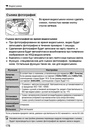
 После заполнения первой карты памяти, запись автоматически продолжится на второй.
После заполнения первой карты памяти, запись автоматически продолжится на второй.
